Page 1
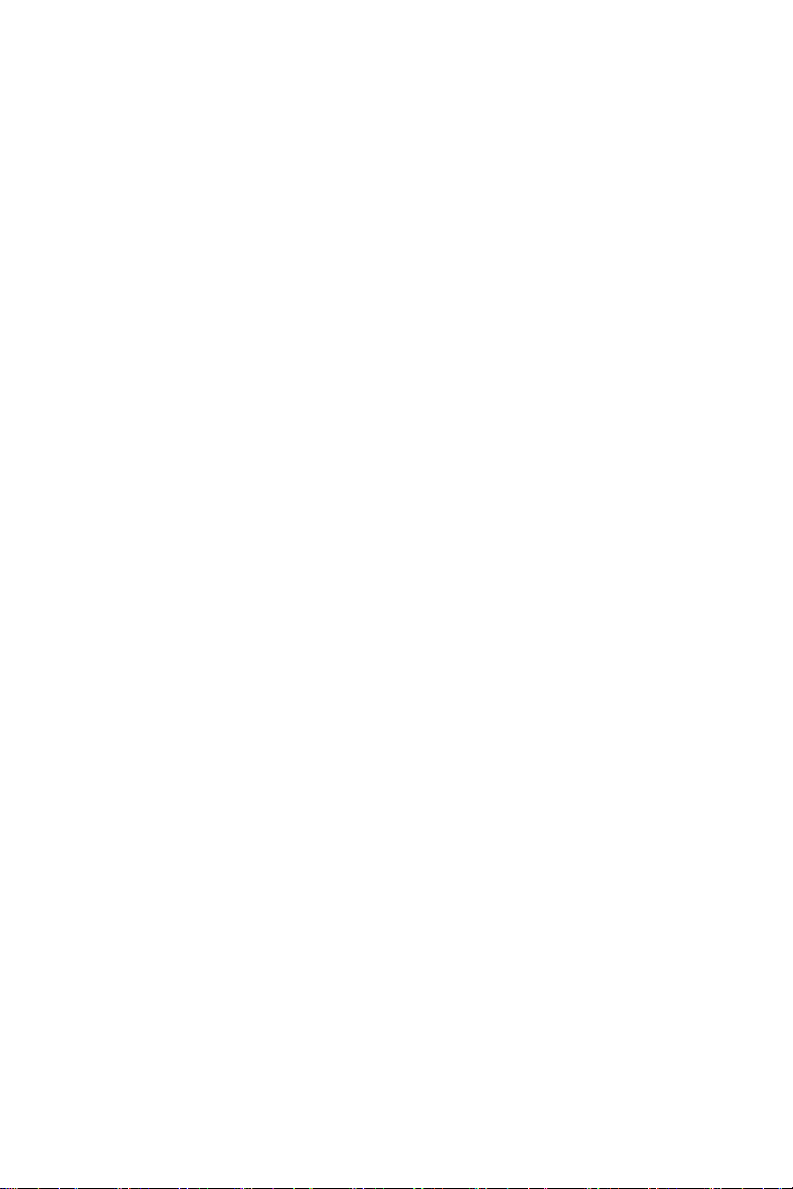
Dell™ 1420X/1430X
プロジェクタ
ユーザーズガイド
Page 2

注意、警告、危険
注意 : 「注意」は、プロジェクタの使用に際して役立つ
重要な情報です。
警告 : 「警告」は、ハードウェアの破損やデータの損失
を防ぐ方法について記載しています。
危険 : 「危険」は、物的損害、人的傷害、もしくは死に
つながる潜在性を意味します。
____________________
本書の内容は予告なく変更されることがあります。
© 2011 Dell Inc. All rights reserved.
Dell Inc. 社の書面による許諾を受けることなく、どのような形態で
あっても、本書を複製することは固く禁じられています。
Dell
および
DELL
本書で使用されている商標:
DLP
および
DLP
です。
Microsoft
です。
Microsoft Corporation の商標または登録商標です。
本書で使用されているその他の商標および製品名はそれぞれの所有者
に帰属しています。 Dell Inc. は他社の所有する商標や製品名の所有権を
すべて放棄します。
モデル 1420X/1430X
2012 年 2 月 改訂 A00
ロゴは TEXAS INSTRUMENTS INCORPORATED の商標
および
Windows
は米国およびその他の国における
ロゴは Dell Inc. の商標
Page 3
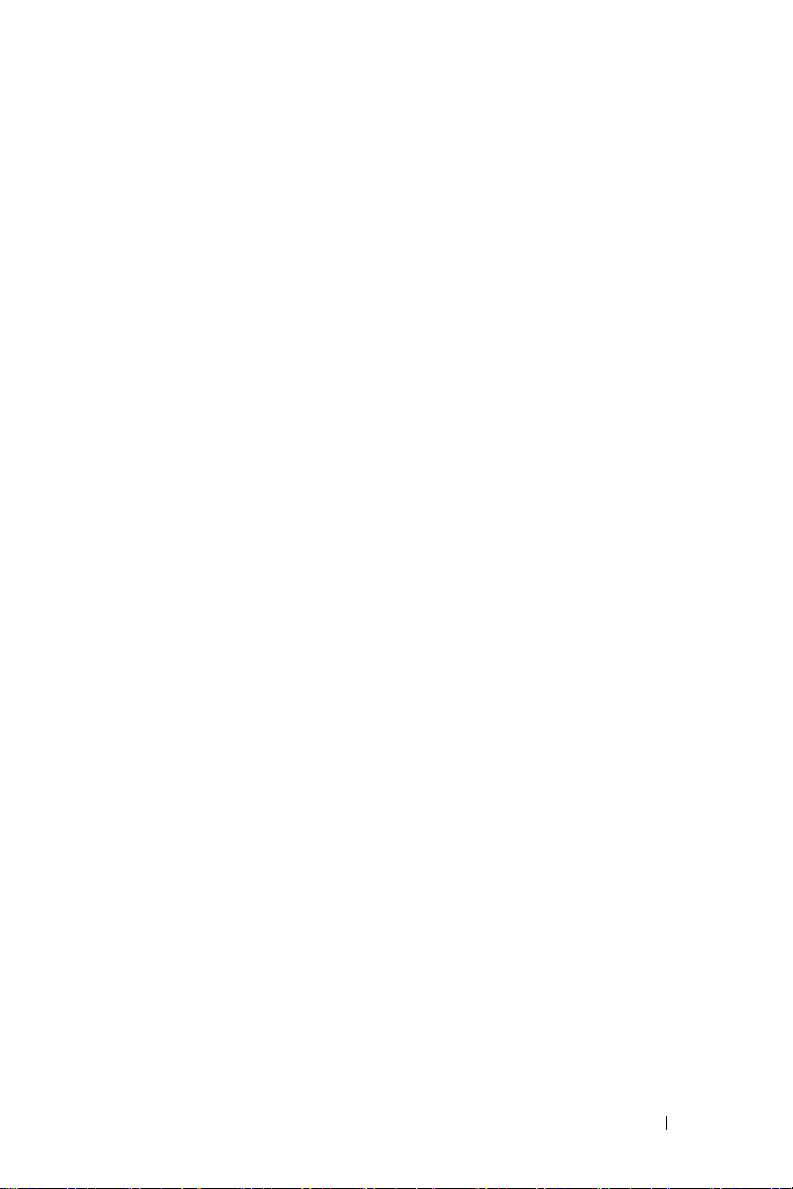
目次
1 プロジェクタについて . . . . . . . . . . . . . . . 5
2 プロジェクタの接続 . . . . . . . . . . . . . . . . . 8
プロジェクタについて . . . . . . . . . . . . . . 6
コンピュータへの接続 . . . . . . . . . . . . . . . . . . 9
VGA ケーブルを使ったコンピュータの接続 . . . 9
VGA ケーブルを使用してループするー接続
をモニタしてください
. . . . . . . . . . . . . . 10
DVD プレーヤーの接続
S ビデオケーブルを使った DVD プレーヤーの
. . . . . . . . . . . . . . . . . . . . . . . . . 11
接続
コンポジットビデオケーブルを使った DVD
プレーヤーの接続
コンポーネントビデオケーブルを使った DVD
プレーヤーの
接続
. . . . . . . . . . . . . . . . . . . . . . . . . 13
. . . . . . . . . . . . . . . . . 11
. . . . . . . . . . . . . . . . . 12
3 プロジェクタの使用方法 . . . . . . . . . . . . 14
プロジェクタの電源を入れる . . . . . . . . . . . . 14
プロジェクタの電源を切る
投影画像の調整
プロジェクタの高さを上げる . . . . . . . . . . 15
プロジェクタの高さを下げる
. . . . . . . . . . . . . . . . . . . . . 15
. . . . . . . . . . . . . . 14
. . . . . . . . . . 15
目次 3
Page 4

プロジェクタのズームとフォーカスの調整 . . . . 16
投影画像サイズの調整
コントロールパネルの使用方法
リモコンの使用方法
リモコンのバッテリーの挿入
リモコンの操作範囲
オンスクリーン ディスプレイの使い方
. . . . . . . . . . . . . . . . 17
. . . . . . . . . . . 19
. . . . . . . . . . . . . . . . . . 21
. . . . . . . . . . . . 23
. . . . . . . . . . . . . . . . . . 24
. . . . . . 25
入力源 . . . . . . . . . . . . . . . . . . . . . . . 25
自動調整 . . . . . . . . . . . . . . . . . . . . . . 26
輝度 / コントラスト
ビデオモード
. . . . . . . . . . . . . . . 27
. . . . . . . . . . . . . . . . . . . 28
音量 . . . . . . . . . . . . . . . . . . . . . . . . 28
詳細設定
言語
. . . . . . . . . . . . . . . . . . . . . . 29
. . . . . . . . . . . . . . . . . . . . . . . . 43
ヘルプ . . . . . . . . . . . . . . . . . . . . . . . 43
4 プロジェクタのトラブル
シューティング . . . . . . . . . . . . . . . . . . . 44
ガイド信号 . . . . . . . . . . . . . . . . . . . . . . . 48
ランプの交換
. . . . . . . . . . . . . . . . . . . . . . 50
5 仕様 . . . . . . . . . . . . . . . . . . . . . . . . . . . . . 52
6Dellへのお問い合わせ . . . . . . . . . . . . . . 58
7 付録:用語集
4 目次
. . . . . . . . . . . . . . . . . . . . . 59
Page 5

1
プロジェクタについて
このプロジェクタには次のものが付属しています。 すべての付属品が揃って
いることをご確認ください。万一、不足の品がありましたら、 Dell までご連
絡ください。
同梱されているもの
電源ケーブル 1.8 m VGA ケーブル(VGA - VGA)
リモコン (電池付き) CD ユーザーガイドおよびドキュメ
VGA Video
S-Video
Source
Auto
Volume
MuteMenu
Freeze
Up
Page Zoom
Blank
Down
リモコンをご使用になる前に、つまみを引いてください
ント
S-Video
Volume
MuteMenu
Auto
VGA Video
Up
Page Zoom
Source
Down
Freeze
Blank
プロジェクタについて 5
Page 6

プロジェクタについて
上方図
底面図
1
4
7
8
9
2
10
6
5
1
コントロールパネル
2
ズームタブとフォーカスリング
3
レンズ
4
IR レシーバ
5
レンズキャップ
6
クイックリリースボタン
7
ランプカバー
8
取付ホール(天吊り用) ねじ穴 M3 x 4.6mm 深度。
3
11
推奨トルク <8 kgf-cm
9
正面アジャスタフット
10
取付ホール(三脚用): インサートナット 1/4
11
傾斜調整ホイール
"*20 UNC
危険 : 安全上のご注意
1
プロジェクタ機器は熱を発するものの近くでは使用しないでください。
2
プロジェクタはほこりの多い場所では使用しないでください。 ほこりが原因
でシステムが故障し、プロジェクタが自動的にシャットダウンすることが
あります。
3
プロジェクタはよく換気された場所に設置してください。
4
プロジェクタにある通気口や開口部を塞がないでください。
5
プロジェクタは
6
プロジェクタの電源をオンにした後、またはオフにした直後は、換気口が
0 ºC ~ 35 ºC
の周囲温度で操作します。
きわめて高温になっているため、触れないようにしてください。
6 プロジェクタについて
Page 7

7
プロジェクタがオンになっている間レンズをのぞき込まないでください。
目を損傷する原因となります。
8
プロジェクタがオンになっている間、プロジェクタの前に物体を置かない
でください。熱で物体が溶けたり燃える原因となります。
メモ :
•
お客様自身でこのプロジェクタの天井取り付けを試みないでください。
取り付けは、専門の取り付け業者に依頼してください。
•
推奨されるプロジェクタ天井取り付けキット(
いては、
Dell
サポート
We b
サイト(
support.dell.com
P/N: C4504)。
)を参照してくだ
詳細につ
さい。
•
詳細については、プロジェクタに付属する安全情報を参照してくだ
さい。
プロジェクタについて 7
Page 8

プロジェクタの接続
3 4 51 2 6 7
2
11
1
Mini USB(タイプ B)リモート
コネクタ
2
VGA-A 出力
(モニターループスルー)
3
VGA-A 入力(D サブ)
コネクタ
4
VGA-B 入力(D サブ)
コネクタ
5
RS232 コントロールポート
6
S ビデオコネクタ
危険 : この章で説明する交換処理の前に、ページ 6 にある「安全上の
ご注意」をお読みください。
8 プロジェクタの接続
7
オーディオ入力コネクタ
8
セキュリティケーブルスロット
9
オーディオ出力コネクタ
10
コンポジットビデオコネクタ
11
電源コードコネクタ
8
910
Page 9
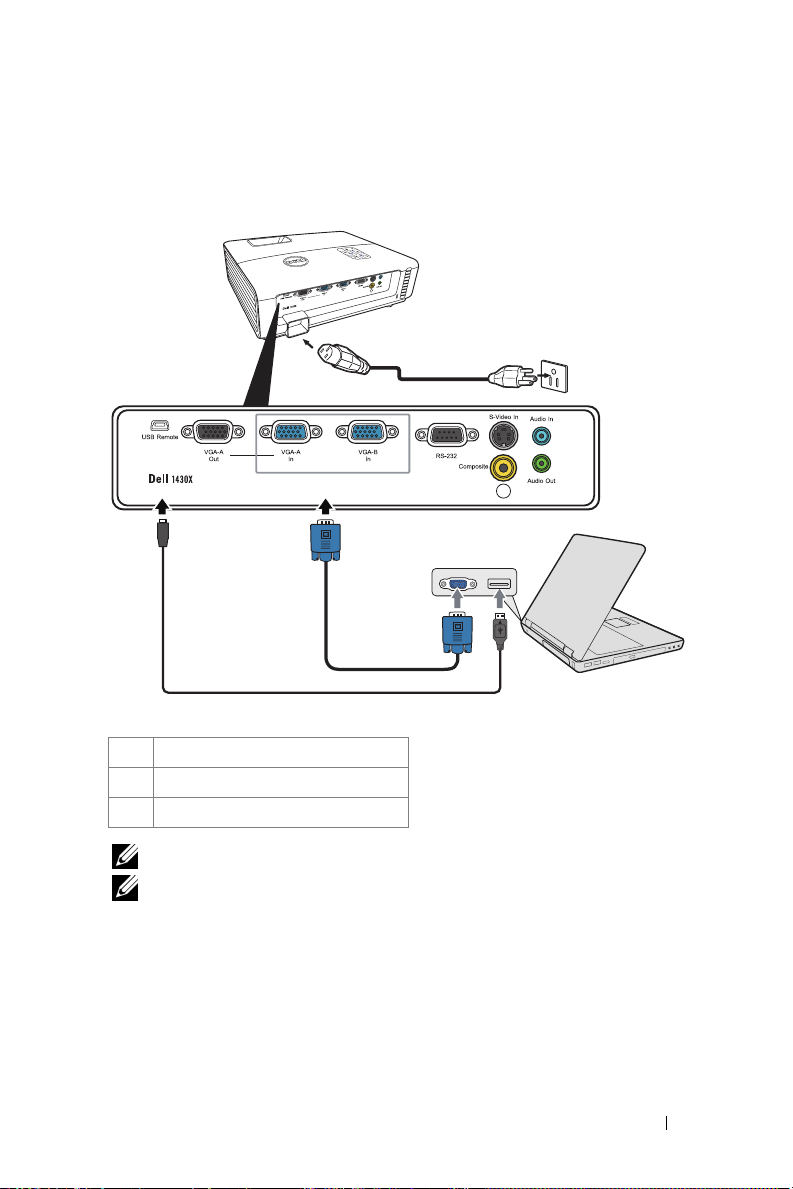
コンピュータへの接続
VGA ケーブルを使ったコンピュータの接続
1
23
1
電源コード
2
VGA - VGA ケーブル
3
USB-A - Mini USB-B ケーブル
メモ : Mini USB-B ケーブルは付属していません。
メモ : リモコンで「次のページ」機能と「前のページ」機能を使用す
る場合は、Mini USB-B ケーブルを接続する必要があります。
プロジェクタの接続 9
Page 10

VGA ケーブルを使用してループするー接続をモニタしてくだ さい
1
22
1
電源コード
2
VGA - VGA ケーブル
メモ : プロジェクタには VGA ケーブル 1 本のみが付属しています。 追
加の VGA ケーブルは、Dell Web サイト(www.dell.com.)でご購入いた
だけます。
10 プロジェクタの接続
Page 11

DVD プレーヤーの接続
S ビデオケーブルを使った DVD プレーヤーの接続
1
2
1
電源コード
2
S ビデオケーブル
メモ : S ビデオケーブルは付属していません。 Dell Web サイト
(www.dell.com.)で S ビデオ延長(1,524.00 cm/3,048.00 cm)ケーブルを
お買い求めいただけます。
プロジェクタの接続 11
Page 12

コンポジットビデオケーブルを使った DVD プレーヤーの接続
1
2
1
電源コード
2
コンポジットビデオケーブル
メモ : コンポジットビデオケーブルは付属していません。 Dell Web サイ
ト(www.dell.com.)でコンポジットビデオ延長
(1,524.00 cm/3,048.00 cm)ケーブルをお買い求めいただけます。
12 プロジェクタの接続
Page 13

コンポーネントビデオケーブルを使った DVD プレーヤーの 接続
1
2
1
電源コード
2
VGA - コンポーネントビデオケーブル
メモ : VGA - コンポーネントビデオケーブルは付属していません。
Dell Web サイト(www.dell.com)で VGA - コンポネントビデオ延長
(1,524.00 cm/3,048.00 cm)ケーブルをお買い求めいただけます。
プロジェクタの接続 13
Page 14

プロジェクタの使用方法
プロジェクタの電源を入れる
メモ : プロジェクタの電源をオンにしてから、ソース(コンピュータ、
DVD プレーヤーなど)の電源をオンにしてください。 電源ボタンを押
すまで、ボタンは青色で点滅します。
1
レンズキャップを外します。
2
電源コードと適切な信号ケーブルを接続します。 プロジェクタの接続につい
8
ては、
3 電源
トロールパネルの使用方法」を参照してください)。
4
ソース(コンピュータ、
5
適切なケーブルを使用して、プロジェクタにソースを接続します。 プロジェ
クタにソースを接続する方法については、
続」を参照してください。
6
デフォルトで、入力ソースは
プロジェクタの入力ソースを変更してください。
7
プロジェクタに複数のソースが接続されている場合は、リモコンまたはコ
ントロールパネルの
ソース
法」と
ページの「プロジェクタの接続」を参照してください。
ボタンを押します(電源ボタンの位置については、19ページの「コン
ボタンを確認するには、19ページの「コントロールパネルの使用方
21
ページの「リモコンの使用方法」を参照してください。
DVD
プレーヤーなど)の電源を入れます。
8
ページの「プロジェクタの接
VGA-A
に設定されています。必要に応じて、
ソース
ボタンを押して、希望するソースを選択します。
3
プロジェクタの電源を切る
危険 : プロジェクタの接続を外す前に、次に説明する手順に従って正
しくシャットダウンします。
1 電源
ボタンを押します。
メモ : 「電源ボタンを押してプロジェクタの電源をオフにします」と
いうメッセージが画面に表示されます。 メッセージは 5 秒後に消える
のを待つか、メニューボタンを押してメッセージを消去します。
2 電源
ボタンをもう一度押します。 冷却ファンが
3
時間を掛けずにプロジェクタの電源を切るには、プロジェクタの冷却ファ
1
ンが作動中に電源ボタンを
14 プロジェクタの使用方法
秒間押し続けます。
60
秒間作動します。
Page 15

メモ : プロジェクタの電源をもう一度入れる場合は、内部温度が安定
PUSH
するまで 60 秒待ちます。
4
コンセントとプロジェクタから電源ケーブルの接続を外します。
投影画像の調整
プロジェクタの高さを上げる
1
プロジェクタを任意の高さまで上げ、クイックリリース ボタンを押します。
2
傾斜調整ホイールを使ってディスプレイの角度を微調整します。
プロジェクタの高さを下げる
1
クイックリリース ボタンを押しながらプロジェクタを持ち上げ、その後
ゆっくりとプロジェクタを下します。次に傾斜調整ホイールでディスプレ
イ角度を調整してください。
PUSH
1
1
2
1
正面アジャスタフット
(傾きの角度:0 ~ 6 度)
2
傾斜調整ホイール
プロジェクタの使用方法 15
Page 16

プロジェクタのズームとフォーカスの調整
危険 : プロジェクタを移動したり、キャリーケースに収納する場合に
は、ズームレンズとエレベーターフットが完全に引っ込んでいること
を確認して、プロジェクタが破損しないようにします。
1
ズームタブを回して拡大または縮小します。
2
画像が鮮明になるまでフォーカスリングを回します。 プロジェクタで焦点が
合う距離は
3.28 ft~ 26.24 ft(1 m ~ 8 m
)です。
1
2
1
ズームタブ
2
フォーカスリング
16 プロジェクタの使用方法
Page 17

投影画像サイズの調整
150"
(381 cm)
125"
(317.5 cm)
100"
(254 cm)
180" (457.2 cm)
150" (381 cm)
120" (304.8 cm)
90" (228.6 cm)
Projector to screen distance
19.68'(6.0 m)
16.40'(5.0 m)
75"
(190.5 cm)
50"
(127 cm)
(95.25 cm)
13.12'(4.0 m)
9.84'(3.0 m)
6.56'(2.0 m)
プロジェクタの使用方法 17
60" (152.4 cm)
45" (114.3 cm)
37.5"
4.92'(1.5 m)
Page 18

画面
(対角
線)
画面
サイ
ズ
Hd
投影距離
45"
最大
(114.3 cm)
37.5"
最小
(95.25 cm)
36" X 27" 48" X 36" 72" X 54" 96" X 72" 120" X 90" 144" X 108"
最大
(幅 x
(91.44 cm X
高さ)
68.58 cm)
30" X 22.5" 40" X 30" 60" X 45" 80" X 60" 100" X 75" 120" X 90"
最小
(幅 x
(76.2 cm X
高さ)
57.15cm)
29.7"
最大
(75.44 cm)
24.75"
最小
(62.87 cm)
4.92'
(1.5 m)
60"
(152.4 cm)
50" (127 cm) 75"
(121.92 cm
X 91.44 cm)
( 101.6cm X
76.2cm)
39.6"
(100.58 cm)
33"
(83.82 cm)
6.56'
(2.0 m)
* この表はユーザーの参照用です。
90"
(228.6 cm)
(190.5 cm)
(182.88 cm X
137.16 cm)
(152.4 cm X
114.3 cm)
59.4"
(150.88 cm)
49.5"
(125.73 cm)
9.84'
(3.0 m)
120"
(304.8 cm)
100"
(254 cm)
(243.84 cm X
182.88 cm)
(203.2 cm X
152.2 cm)
79"
(201.17 cm)
66"
(167.64 cm)
13.12'
(4.0 m)
150"
(381 cm)
125"
(317.5 cm)
(304.8 cm X
228.6 cm)
(254 cm X
190.5 cm)
99"
(251.46 cm)
82.5"
(209.55 cm)
16.40'
(5.0 m)
180"
(457.2 cm)
150"
(381 cm)
(365.76 cm X
274.32 cm)
(304.8 cm X
228.6 cm)
118.8"
(301.75 cm)
99"
(251.46 cm)
19.68'
(6.0 m)
18 プロジェクタの使用方法
Page 19
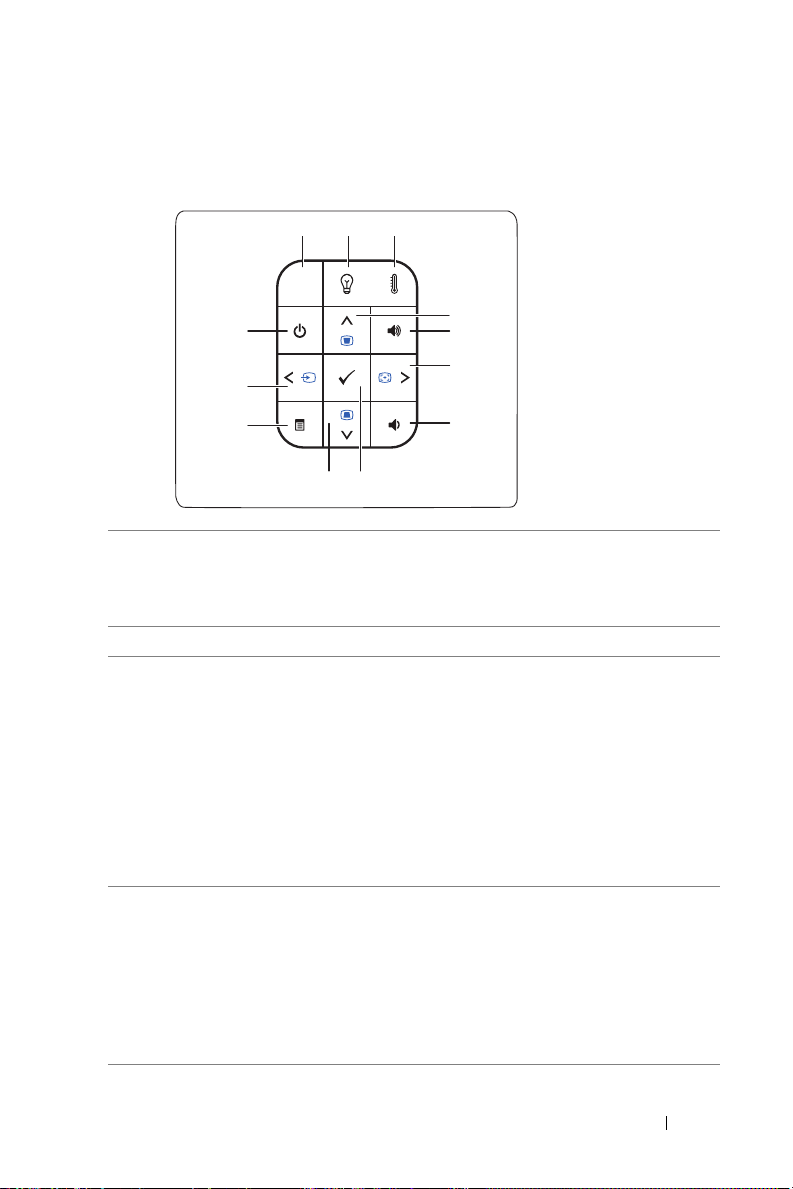
コントロールパネルの使用方法
2
1
12
11
10 9
1
電源 プロジェクタの電源のオン / オフを切り替えます。 詳
43
5
6
7
8
しくは、14 ページの「プロジェクタの電源を入れ
る」および 14 ページの「プロジェクタの電源を切
る」を参照してください。
2
IR レシーバ リモコンを IR レシーバに向けてボタンを押します。
3
ランプ警告ライトLAMP の黄色のインジケータが点灯または点滅して
いる場合、次の問題のどれかが原因と思われます。
• ランプがその耐用年数の終わりに達した
• ランプモジュールを適切に取り付けていない
• ランプドライバが故障している
• カラーホイールが故障している
詳しくは、44 ページの「プロジェクタのトラブル
シューティング」および 48 ページの「ガイド信号」
を参照してください。
4
温度警告
ライト
TEMP の黄色のインジケータが点灯または点滅して
いる場合、次の問題のどれかが原因と思われます。
• プロジェクタの内部温度が高すぎる
• カラーホイールが故障している
詳しくは、44 ページの「プロジェクタのトラブル
シューティング」および 48 ページの「ガイド信号」
を参照してください。
プロジェクタの使用方法 19
Page 20
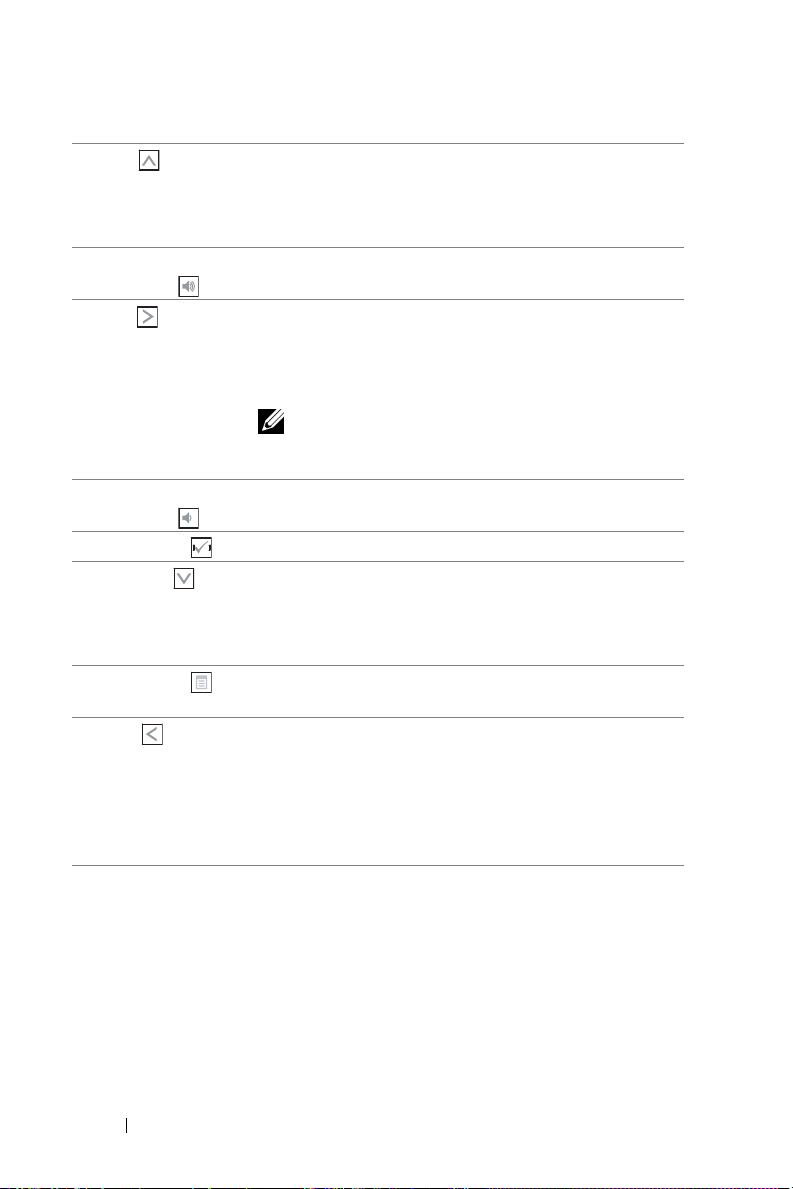
5
上 / キース
トーン調整
6
ボリュームを
上げる
7
右 / 自動
調整
8
ボリュームを
下げる
9
エンター このボタンを押して選択項目を確定します。
10
ダウン /
キーストーン
調整
11
メニュー このボタンを押して OSD を起動します。 方向キーと
12
左 / ソース このボタンを押して、オンスクリーンディスプレイ
このボタンを押して、オンスクリーンディスプレイ
(OSD)メニュー項目をナビゲートします。
ボタンを押して、プロジェクタの傾きによって起こ
るゆがみを調整します(+40/-40 度)。
ボリュームを上げます。
このボタンを押して、オンスクリーンディスプレイ
(OSD)メニュー項目をナビゲートします。
このボタンを押して、プロジェクタと入力ソースを
同期化します。
メモ : オンスクリーンディスプレイ(OSD)が
表示されている場合は、自動調整は作動しませ
ん。
ボリュームを下げます。
このボタンを押して、オンスクリーンディスプレイ
(OSD)メニュー項目をナビゲートします。
ボタンを押して、プロジェクタの傾きによって起こ
るゆがみを調整します(+40/-40 度)。
メニューボタンで OSD をナビゲートします。
(OSD)メニュー項目をナビゲートします。
複数ソースがプロジェクタに接続されている場合に
は、このボタンを押して、アナログ RGB、コンポ
ジット、コンポーネント(YPbPr、VGA 経由)、S ビ
デオソースを切り替えます。
20 プロジェクタの使用方法
Page 21
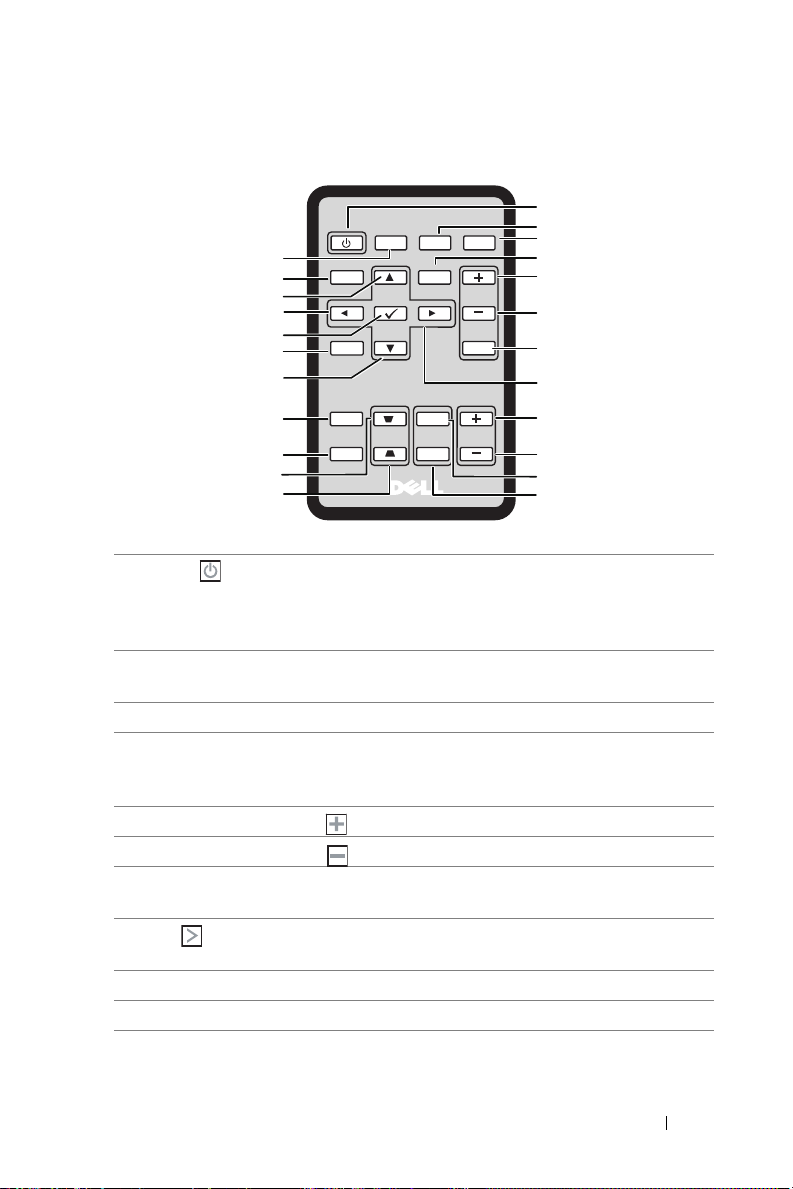
リモコンの使用方法
1
2
13
14
15
16
17
18
19
20
21
22
23
1
電源 プロジェクタの電源をオン / オフにしま
VGA Video
Source
Freeze
Blank
S-Video
Auto
Volu me
MuteMenu
Up
Page Zoom
Down
す。 詳細は、14 ページの「プロジェクタ
の電源を入れる」 と 14 ページの「プロ
ジェクタの電源を切る」 をご覧ください。
2
ビデオ コンポジット ビデオ ソースが選択され
ます。
3
S ビデオ S ビデオ ソースが選択されます。
4
自動調整 プロジェクタと入力ソースが同期されま
す。 OSD が表示されているときには自動
調整は行えません。
5
ボリュームを上げる ボリュームを上げます。
6
ボリュームを下げる ボリュームを下げます。
7
ミュート プロジェクタのスピーカーを無音または
無音解除します。
8
右 オンスクリーンメニュー(ISD)のアイテ
ムをナビゲートします。
9 ZOOM+
10 ZOOM-
画像を拡大します。
画像を縮小します。
3
4
5
6
7
8
9
10
11
12
プロジェクタの使用方法 21
Page 22
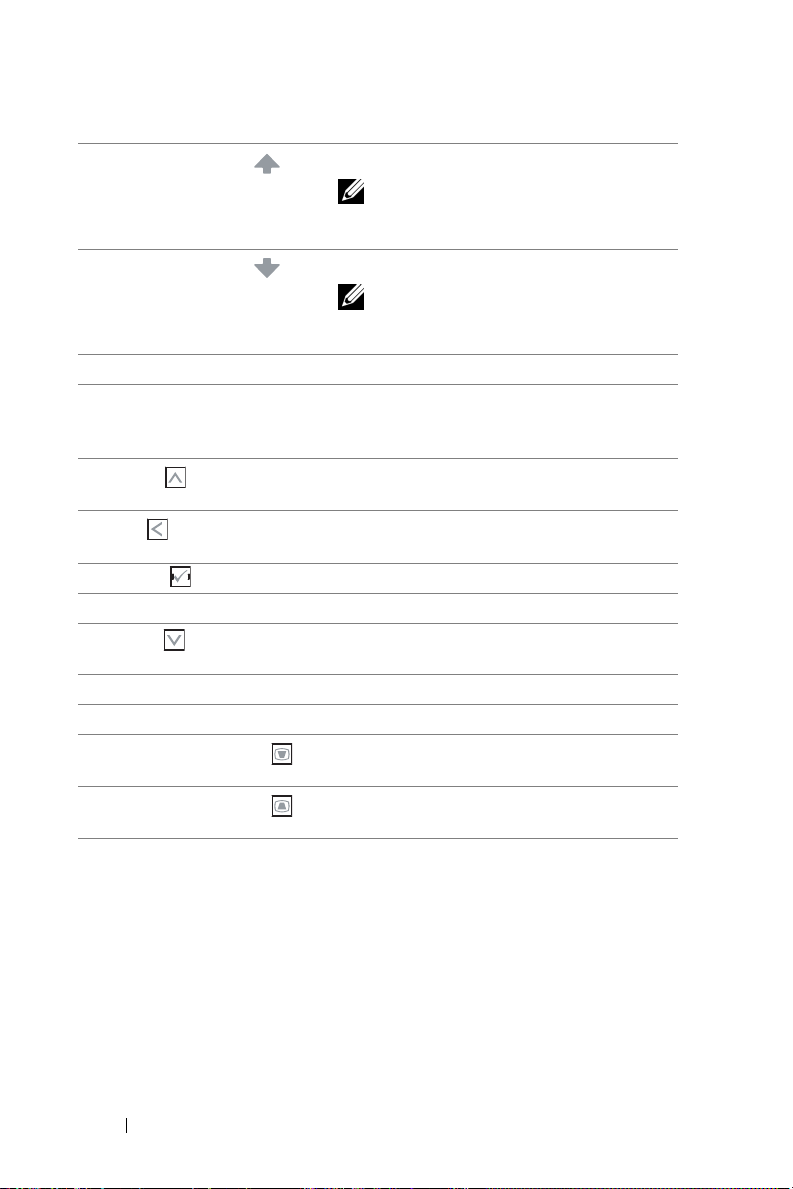
11
ページを上げる 前のページに戻ります。
メモ : この機能を使用するには、
Mini USB-B ケーブルを使用する必要
があります。
12
ページを下げる 次のページに進みます。
メモ : この機能を使用するには、
Mini USB-B ケーブルを使用する必要
があります。
13 VGA
14
ソース アナログ RGB、コンポジット、コンポー
15
上へ オンスクリーンメニュー(ISD)のアイテ
16
左 オンスクリーンメニュー(ISD)のアイテ
17 Enter
18
メニュー OSD を有効にします。
19
下へ オンスクリーンメニュー(ISD)のアイテ
20
静止 スクリーンの画像を静止させます。
21
消画 画像を隠す / 表示します。
22
キーストーン調整 プロジェクタの歪みによる画像の傾斜を
23
キーストーン調整 プロジェクタの歪みによる画像の傾斜を
VGA ソースを使用します。
ネント(YPbPr、VGA 使用)、S ビデオ
ソースを切り替えます。
ムをナビゲートします。
ムをナビゲートします。
選択を確定します。
ムをナビゲートします。
調整します(+40/-40 度)。
調整します(+40/-40 度)。
22 プロジェクタの使用方法
Page 23
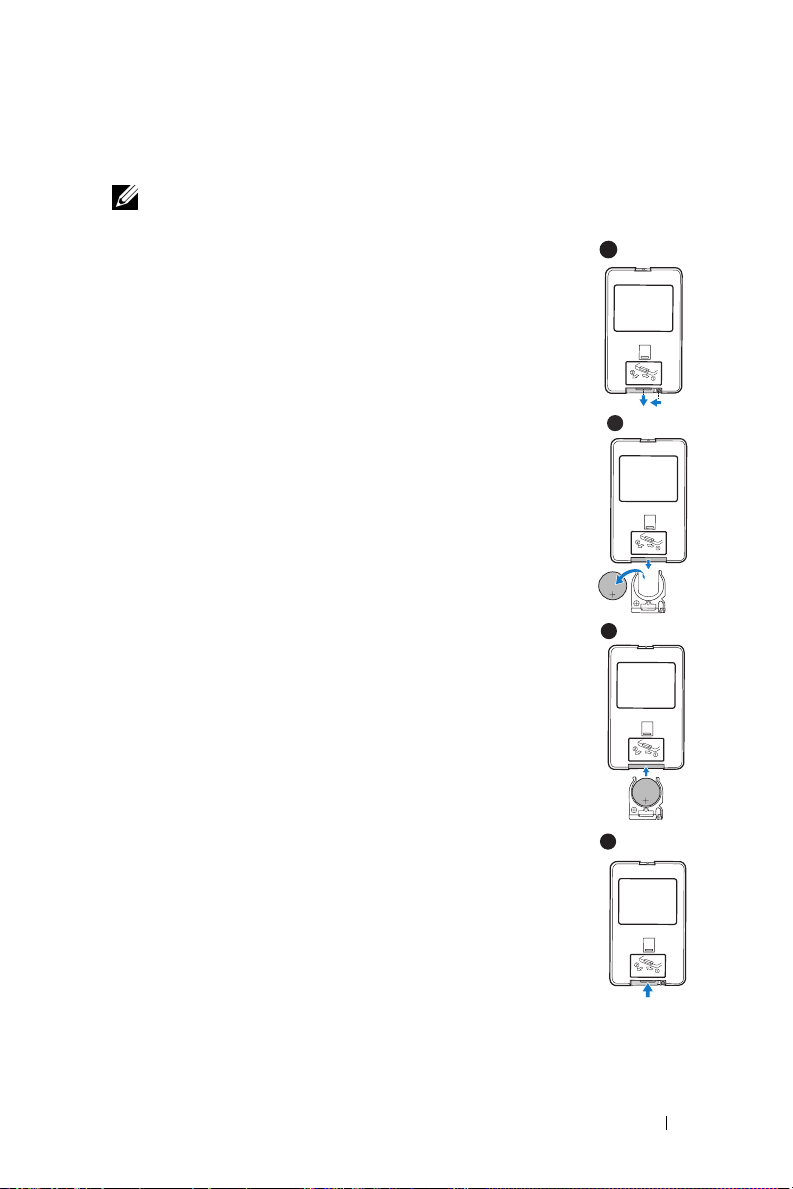
リモコンのバッテリーの挿入
メモ : リモコンを使用しない時には、リモコンからバッテリーを取り
出しておきます。
1
ロック用つまみを押しながらバッテリー ホルダーを
引き出します。
2
バッテリーに記載されている極性(
+/-
)を確認して
ください。
3
バッテリーを挿入し、バッテリー格納庫に記載されて
いる極性表示に従って正しく揃えます。
1
2
3
4
バッテリー ホルダーを戻します。
4
プロジェクタの使用方法 23
Page 24
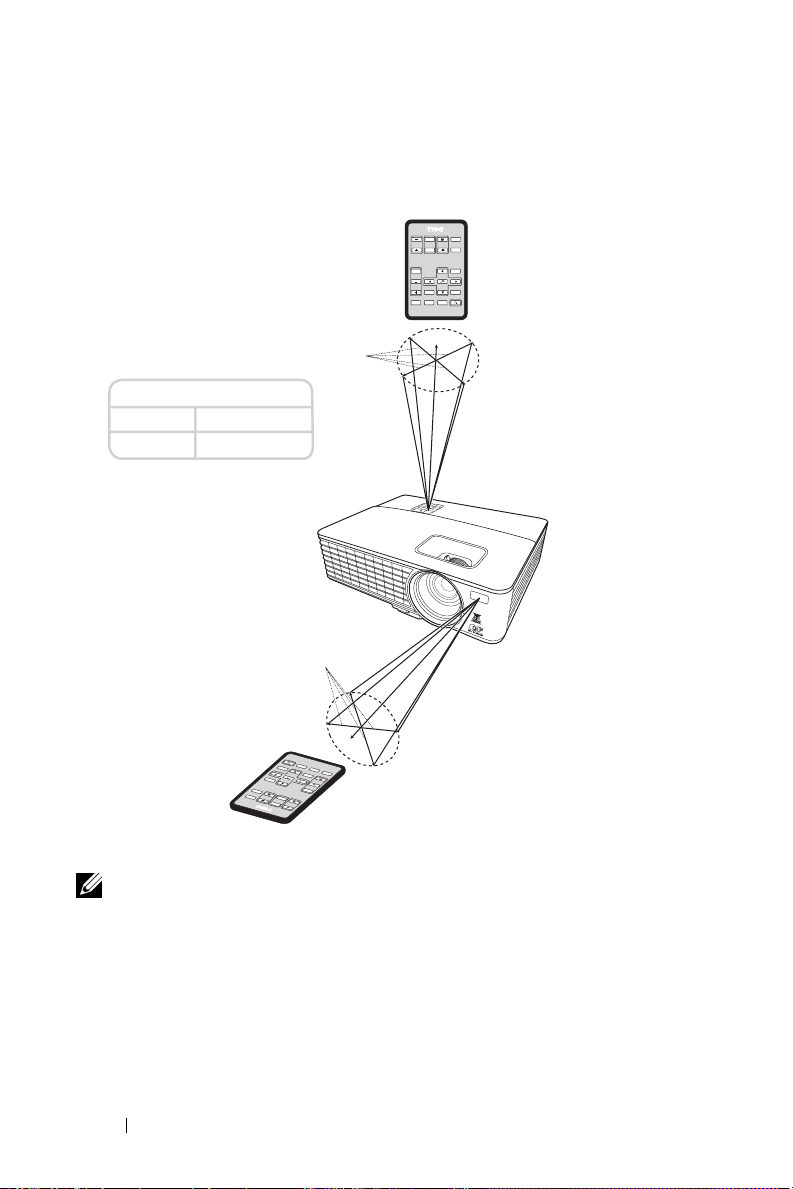
リモコンの操作範囲
角度
操作範囲
角度
距離
+30°
7 m/22.5 ft
角度
Down
Page Zoom
Up
MuteMenu
Volume
Auto
VGA Video
S-Video
離
距
Blank
Freeze
Source
離
距
VGA
Source
Video
S-Video
Auto
Menu
Volume
Mute
Freeze
Blank
Up
Page
Down
Zoom
メモ : 実際の操作範囲は、表の数値よりも若干異なる場合があります。
バッテリーの残量が少なくなった場合も、リモコンでプロジェクタを
操作しにくくなります。
24 プロジェクタの使用方法
Page 25
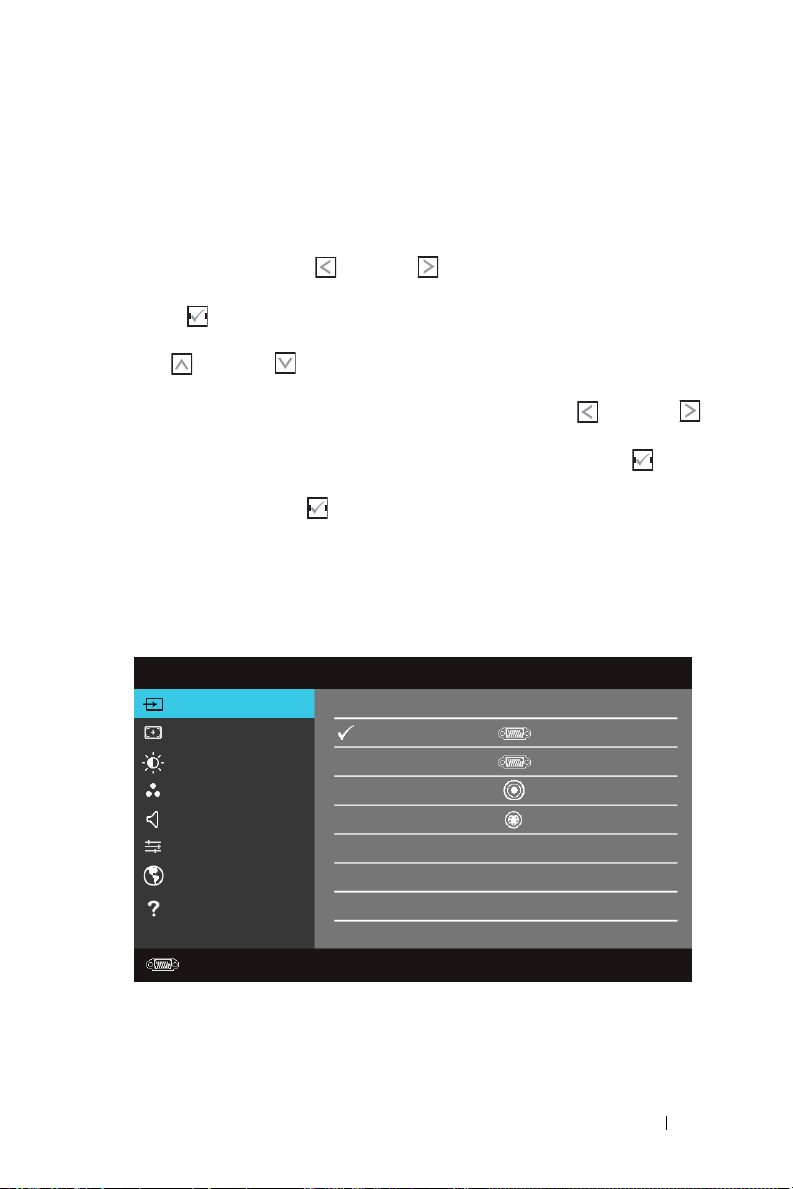
オンスクリーン ディスプレイの使い方
•
このプロジェクタには、入力ソースに表示または非表示にできるオンスク
リーン
ディスプレイ(
•
メイン メニューのタブをナビゲートするには、プロジェクタのコントロー
ル
パネルかリモコンで
•
サブメニューを選択するには、プロジェクタのコントロール パネルかリモ
コンで
ボタンを押します。
•
オプションを選択するには、プロジェクタのコントロール パネルかリモコ
ンで
ボタンか
アイテムを選択すると、色が濃い青に変わります。
•
設定を調整するには、コントロール パネルかリモコンで
ボタンを押します。
•
メイン メニューに戻るには、コントロール パネルかリモコンの
を押します。
• O S D
を終了するには、
モコンで
メニュー ボタンを押します。
メモ : OSD 構造と設定は、1420X モデルおよび 1430X モデルと同じです。
入力源
プロジェクタの入力ソースを選択できる入力ソース メニューです。
メニュー
入力源
自動調整
輝度 / コントラスト
ビデオモード
音量
詳細設定
言語
ヘルプ
OSD
)メニューがあります。
ボタンか
ボタンを押します。 すると色が濃い青に変わります。
ボタンを押します。
ボタンか
ボタンを押すか、直接コントロール パネルかリ
1420X
Dell
自動ソース
VGA-A
VGA-B
コンポジット
S ビデオ
ボタン
解像度:1400x1050
自動ソース —現在の入力信号をロックするために オフ(デフォルト)を選
択します。 自動ソース モードが オフ に設定されているときに Source ボタン
を押すと、手動で入力信号を選択することができます。 オン を選択すると、
プロジェクタの使用方法 25
Page 26

有効な入力信号を自動検出します。 プロジェクタがオンのときにソース ボタ
ンを押すと、次に有効な入力信号が自動的に検出されます。
VGA-A— を押すと VGA-A 信号が検出されます。
VGA-B— を押すと VGA-B 信号が検出されます。
コンポジット — を押すとコンポジット ビデオ信号が検出されます。
S ビデオ — を押すと S ビデオ信号が検出されます。
自動調整
自動調整はプロジェクタの周波数と追跡を PC モードで調整します。
1420X
メニュー
入力源
自動調整
輝度 / コントラスト
ビデオモード
音量
詳細設定
言語
ヘルプ
解像度:1400x1050
を押してプロジェクタを調整
Dell
26 プロジェクタの使用方法
Page 27

輝度 / コントラスト
輝度 / コントラスト メニューはプロジェクタの輝度 / コントラスト設定を調
整することができます。
1420X
メニュー
入力源
自動調整
輝度 / コントラスト
ビデオモード
音量
詳細設定
言語
ヘルプ
解像度:1400x1050
輝度
50
Dell
コントラスト
50
輝度 —
および
コントラスト —
きます。
を使用すると、
および を使用すると、画面のコントラストを調整で
画像の輝度を調整できます。
プロジェクタの使用方法 27
Page 28

ビデオモード
ビデオ モード メニューはディスプレイ画像を最適化できます。 プレゼン
テーション、明るい、ムービー、sRGB(より正確な色を再生します)、およ
び カスタム(好きな設定を行います)。
1420X
メニュー
入力源
自動調整
輝度 / コントラスト
ビデオモード
音量
詳細設定
言語
ヘルプ
解像度:1400x1050
プレゼンテーション
明るい
ムービー
sRGB
カスタム
Dell
音量
音量メニューでは、プロジェクタの音量を設定できます。
1420X
メニュー
入力源
自動調整
輝度 / コントラスト
ビデオモード
音量
詳細設定
言語
ヘルプ
音量
Dell
解像度:1400x1050
音量 —
を押すと音量が上がり、 を押すと音量が下がります。
28 プロジェクタの使用方法
Page 29

詳細設定
詳細設定メニューでは、画像、画面、プロジェクタ、メニュー、電源、情報
の設定を変更できます。
1420X
メニュー
入力源
自動調整
輝度 / コントラスト
ビデオモード
音量
詳細設定
言語
ヘルプ
解像度:1400x1050
画像設定
画面設定
プロジェクタ設定
メニュー設定
電源設定
情報
を押して下の設定を変更
画像設定(PC モード)
を押すと、画像設定が有効になります。 画像設定メニューには、次のよ
うなオプションがあります。
詳細設定
画像設定
画面設定
プロジェクタ設定
メニュー設定
電源設定
情報
色温度
RGB カラーの調整
白の密度
カラースペース
VGA 出力
Dell
1420X
Dell
中
R: 50 G: 50 B: 50
10
RGB
オフ
解像度:1400x1050
色温度 —色温度を調整できます。 色温度を高くすると画面は寒色に、低くす
ると暖色になります。 RGB カラーの調整 メニューで値を調整すると、カス
タム モードが有効になります。 この値はカスタム モードで保存されます。
プロジェクタの使用方法 29
Page 30

RGB カラーの調整 —赤、緑、青を手動で調整できます。
白の密度 —
および を使用すると、白の密度を調整できます。
カラースペース —カラースペースを選択できます。選択肢は RGB、YCbCr、
および YPbPr です。
VGA 出力 —オン または オフ を選択すると、プロジェクタがスタンバイ
モードのときに VGA 出力機能を有効または無効にすることができます。 デ
フォルトは オフ です。
メモ : 色温度、RGB カラーの調整、白の密度 の設定を調整すると、プ
ロジェクタは自動的に カスタム に切り替わります。
画像設定(ビデオ モード)
を押すと、画像設定が有効になります。 画像設定メニューには、次のよ
うなオプションがあります。
1420X
詳細設定
画像設定
画面設定
プロジェクタ設定
メニュー設定
電源設定
情報
色温度
RGB カラーの調整
彩度
シャープネス
色調
白の密度
カラースペース
VGA 出力
Dell
中
R: 50 G: 50 B: 50
50
16
50
10
YCbCr
オフ
解像度:720x480
色温度 —色温度を調整できます。 色温度を高くすると画面は寒色に、低くす
ると暖色になります。 RGB カラーの調整 メニューで値を調整すると、カス
タム モードが有効になります。 この値は カスタム モードで保存されます。
RGB カラーの調整 —赤、緑、青を手動で調整できます。
彩度 —ビデオ ソースをモノクロから最大飽和色まで調整することができま
す。 を押すと画像の色の量が減り、 を押すと画像の色の量が増えます。
シャープネス — を押すとシャープネスが上がり、 を押すとシャープ
ネスが下がります。
30 プロジェクタの使用方法
Page 31

色調 — を押すと画像の緑の量が減り、 を押すと画像の赤の量が増え
ます(NTSC のみ)。
白の密度 —
および を使用すると、白の密度を調整できます。
カラースペース —カラースペースを選択できます。選択肢は RGB、YCbCr、
および YPbPr です。
VGA 出力 —オン または オフ を選択すると、プロジェクタがスタンバイ
モードのときに VGA 出力機能を有効または無効にすることができます。 デ
フォルトは オフ です。
メモ : 色温度、RGB カラーの調整、彩度、シャープネス、色調 、白の
密度 の設定を調整すると、プロジェクタは自動的に カスタム に切り
替わります。
画像設定(入力ソースなし)
を押すと、画像設定が有効になります。 画像設定メニューには、次のよ
うなオプションがあります。
1420X
詳細設定
画像設定
画面設定
プロジェクタ設定
メニュー設定
電源設定
情報
VGA 出力 オフ
Dell
解像度:1440x1050
VGA 出力 —オン または オフ を選択すると、プロジェクタがスタンバイ
モードのときに VGA 出力機能を有効または無効にすることができます。 デ
フォルトは オフ です。
プロジェクタの使用方法 31
Page 32
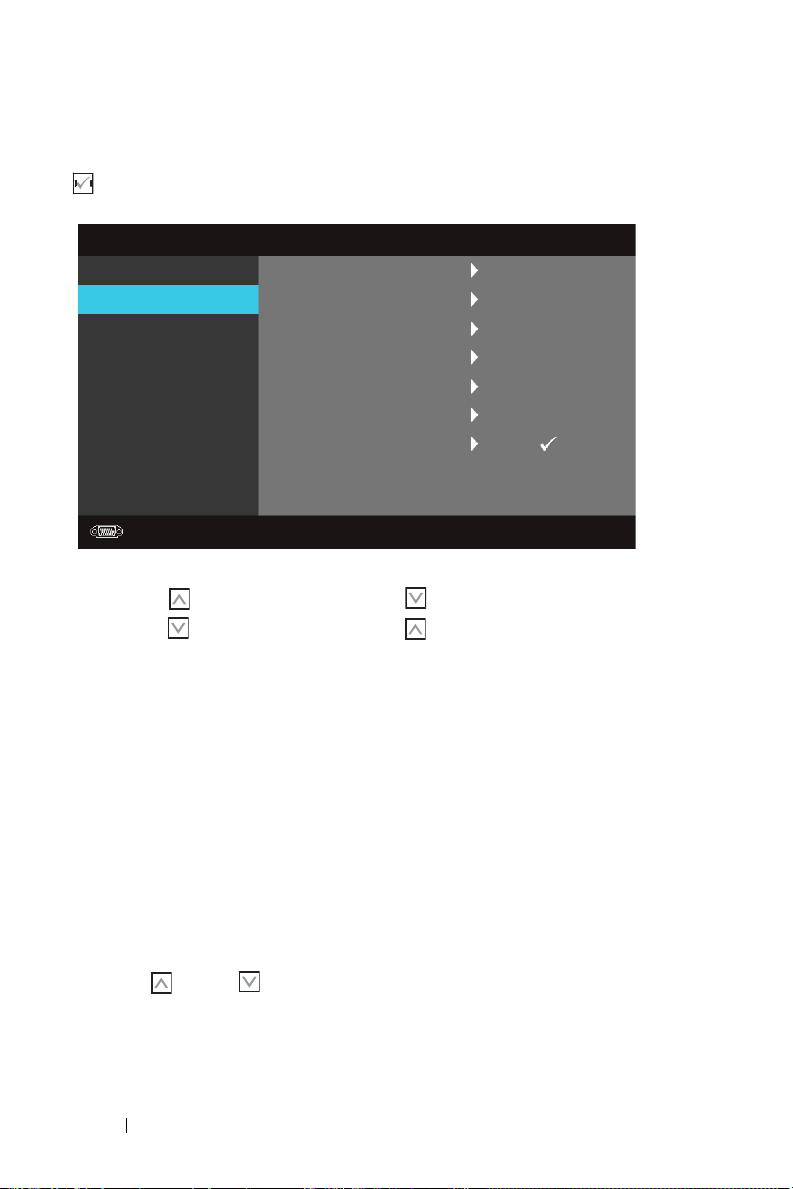
画面設定(PC モード)
を押すと、画面設定が有効になります。 画面設定メニューには、次のよ
うなオプションがあります。
1420X
詳細設定
画像設定
画面設定
プロジェクタ設定
メニュー設定
電源設定
情報
解像度:1440x1050
水平位置
垂直位置
周波数
追跡
縦横比
ズーム
ズーム ナビゲーション
Dell
50
0
0
7
オリジナル
X1
押す
水平位置 — を押すと画像が左に動き、 を押すと右に動きます。
垂直位置 — を押すと画像が下に動き、 を押すと上に動きます。
周波数 —ディスプレイ データのクロック周波数をコンピュータのグラ
フィックカードの周波数に合わせます。 縦にちらつく波形が表示される場合
は、周波数コントロールを使って大まかな調整を行ってください。
追跡 —ディスプレイ信号の位相をグラフィックカードと同期させます。 画像
が不安定またはちらつく場合は、追跡 を使って修正してください。 これは微
調整です。
縦横比 —縦横比を選択して画像の現れ方を調整します。
•
オリジナル
—
オリジナル を選択すると、入力ソースに基づいて投写された
画像の縦横比が維持されます。
• 16:9 — 16:9
スクリーン画像を投写ために、入力ソースが画面の幅に合わせ
てスケール化されます。
• 4 : 3 —
入力ソースが画面に合わせてスケール化され、
4:3
画像が投写され
ます。
ズーム — および を押すと、画像にズームします。
32 プロジェクタの使用方法
Page 33
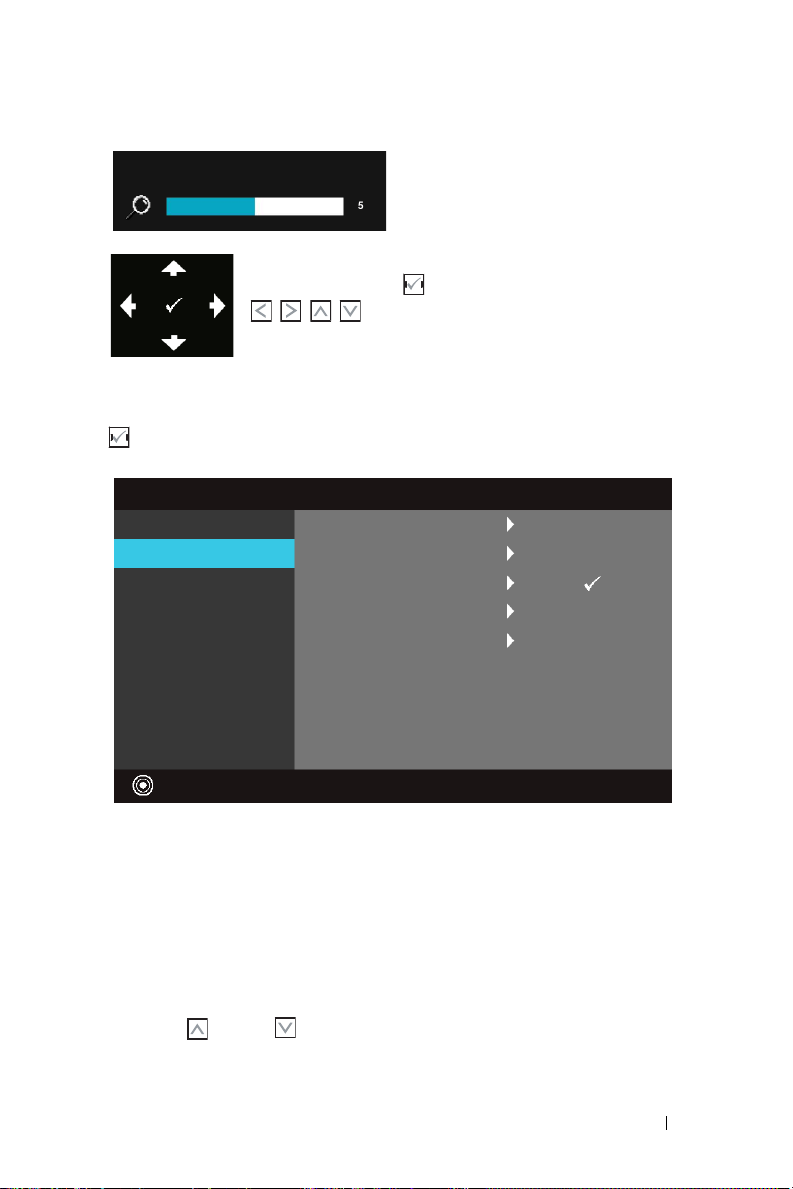
ズーム
リモコンで Zoom+ または Zoom- を押
して、画像のスケールを調整します。
ズーム ナビゲーション —ズーム ナビゲーション メニュー
を有効にするには、 を押します。
を使って投写スクリーンをナビゲートし
ます。
画面設定(ビデオ モード)
を押すと、画面設定が有効になります。 画面設定メニューには、次のよ
うなオプションがあります。
1420X
詳細設定
画像設定
画面設定
プロジェクタ設定
メニュー設定
電源設定
情報
縦横比
ズーム
3D ディスプレイ
3D 逆同期
Dell
オリジナル
X1
押すズーム ナビゲーション
オフ
オフ
解像度:720x480
縦横比 —縦横比を選択して画像の現れ方を調整します。
•
オリジナル
—
オリジナル を選択すると、入力ソースに基づいて投写された
画像の縦横比が維持されます。
• 16:9 — 16:9
スクリーン画像を投写ために、入力ソースが画面の幅に合わせ
てスケール化されます。
• 4 : 3 —
入力ソースが画面に合わせてスケール化され、
4:3
ます。
ズーム — および を押すと、画像にズームします。
プロジェクタの使用方法 33
画像が投写され
Page 34
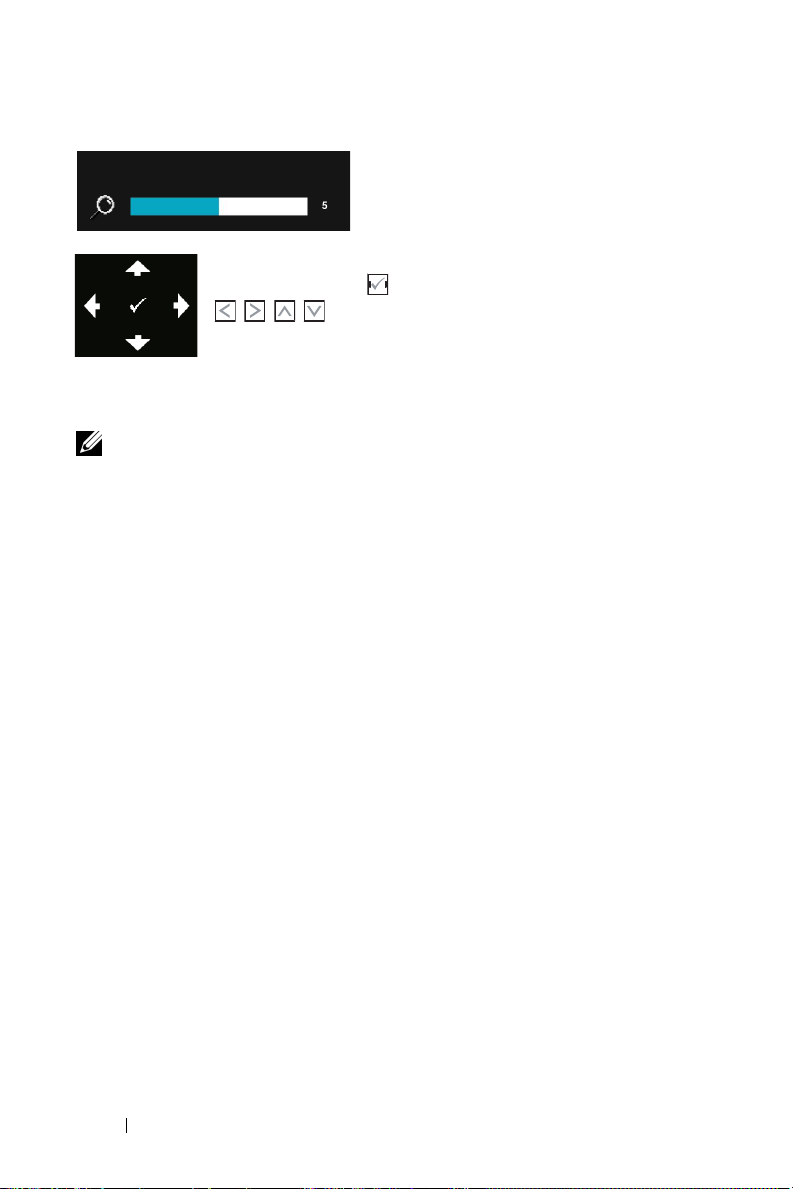
ズーム
リモコンで Zoom+ または Zoom- を押
して、画像のスケールを調整します。
ズーム ナビゲーション —ズーム ナビゲーション メニュー
を有効にするには、 を押します。
を使って投写スクリーンをナビゲートし
ます。
3D ディスプレイ —オン を選択すると、3D ディスプレイ機能が開始されま
す(デフォルトは オフ です)。
メモ :
1
3D
を楽しむには、次のようなコンポーネントが必要です。
a. 120 Hz
タ
b. DLP Link
c. 3D
d. 3D
2
下記の条件に合う場合は、
a. VGA
のコンピュータ
b.
3
「
3D
信号出力クワッド バッファ グラフィックカード搭載のコンピュー
/
ラップトップ
。
搭載のアクティブな
3D
メガネ
。
コンテンツ。 「メモ 4」を参照してください。
プレーヤー(例:立体プレーヤー
3D
機能が有効になります。
ケーブルを介して
/
ラップトップ
120Hz
。
ビデオまたはSビデオを介して
...)。
信号を出力できるグラフィック カード搭載
3D
コンテンツ スイートを入力する
ディスプレイ」プロジェクタが上記のような入力を検出した場合は、
「詳細設定の画像の設定」メニューでしか選択肢が有効になりません。
4
3D
サポートとリフレッシュ レートは下記のとおりです。
。
a. VGA 1280 x 720 120 Hz、1024 x 768 120 Hz、800 x 600 120 Hz
b.
コンポジット
c.
コンポーネント
5
ラップトップに推奨される
モードはお勧めしません)。
ル
/S
ビデオ
480i
60 Hz
VGA
信号は、シングル モード出力です(デュア
3D 逆同期 —DLP 3D メガネをかけているときに画像が繋がって見える、ま
たは重なって見える場合は、反転 を実行して左 / 右 画像シーケンスが最も
合うように画像を修正する必要があるかもしれません。(DLP 3D メガネ)
34 プロジェクタの使用方法
Page 35
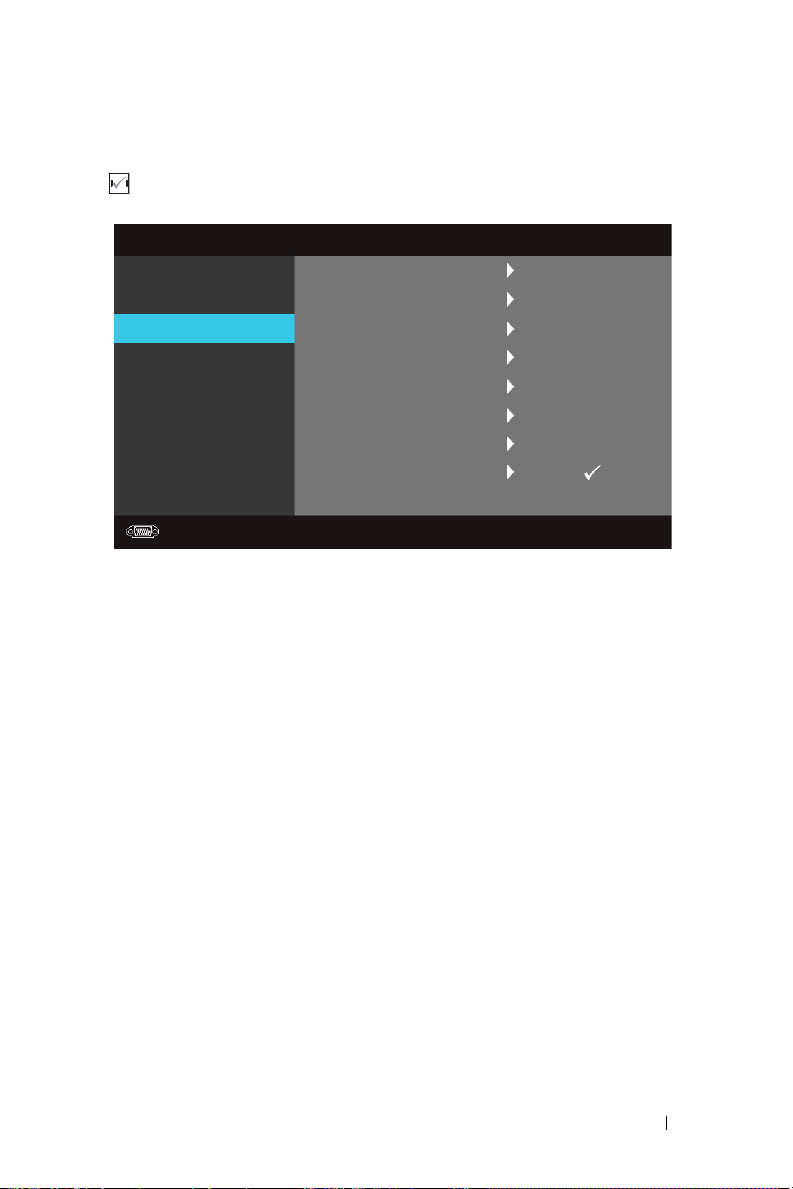
プロジェクタ設定
を押すと、プロジェクタ設定が有効になります。 プロジェクタ設定メ
ニューには、次のようなオプションがあります。
1420X
詳細設定
画像設定
画面設定
プロジェクタ設定
メニュー設定
電源設定
情報
解像度:1440x1050
自動ソース
プロジェクタ モード
スピーカー
キャプションを閉じる
起動画面
高地対応モード
テストパターン 2
工場出荷状態に戻す
Dell
オフ
正面
オン
オフ
Dell
オフ
オフ
押す
自動ソース —現在の入力信号をロックするために オフ(デフォルト)を選
択します。自動ソース モードが オフ に設定されているときに「ソース」ボ
タンを押すと、手動で入力信号を選択することができます。 オン を選択する
と、有効な入力信号を自動検出します。 プロジェクタがオンのときにソース
ボタンを押すと、次に有効な入力信号が自動的に検出されます。
プロジェクタ モード —プロジェクタをどのようにして無音にするかによっ
て、プロジェクタのモードを選択できます。
•
正面— これはデフォルトのオプションです。
•
天井前面投写
—
プロジェクタが天井に取り付けられるため画像を上下逆さ
まに投写します。
•
背面
—
デスクトップ
—
プロジェクタが反対側の透明スクリーンから投写
できるように、画像を反転させます。
•
天井リア投写
—
画像を上下逆さまに投写します。 天井に取り付けても、透
過スクリーンの裏側から投写することができます。
スピーカー —オン を選択すると、スピーカーが有効になります。 オフ を選
択すると、スピーカーが無効になります。
キャプションを閉じる —オン を選択してクローズ キャプションを有効に
し、閉じたキャプション メニューをアクティベートさせます。 適切なクロー
ズ キャプション オプションを選択してください。 CC1、CC2、CC3、およ
び CC4 です。
プロジェクタの使用方法 35
Page 36
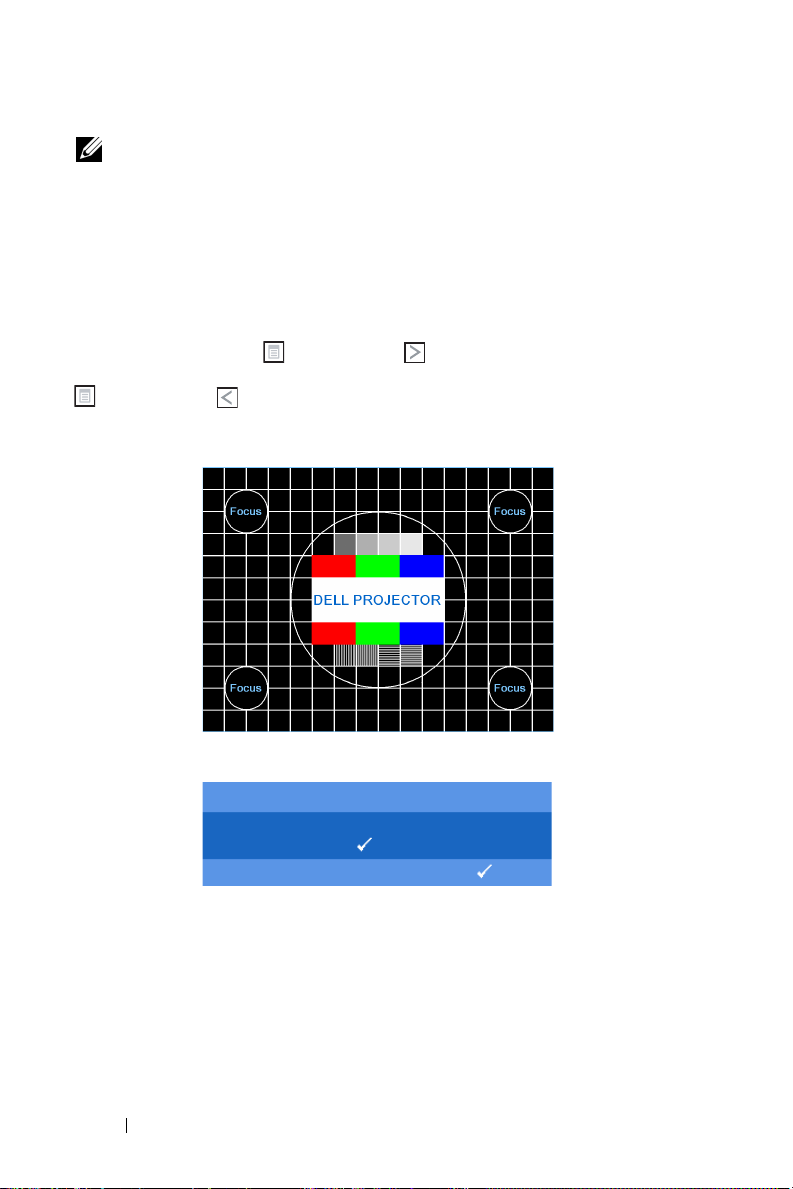
メモ : キャプションを閉じる オプションは NTSC でしか有効にできま
せん。
起動画面 —デフォルトでは壁紙として Dell のロゴを使用します。
高地対応モード —高度 1500 m から 3000 m の範囲では、このモードをオン
にしてください。
テストパターン 2—焦点や解像度をテストするためにパターンが使用され
ます。
オフ、 1 または 2 を選択して、テストパターン 2 を有効または無効にします。
コントロール パネルの ボタンおよび ボタンを 2 秒間同時に押したま
まにすると、テスト パターン 1 が呼び出されます。 コントロール パネルの
ボタンおよび ボタンを 2 秒間同時に押したままにすると、テスト パ
ターン 2 が呼び出されます。
テストパターン 1
テストパターン 2
テストパターン 2
赤
緑
終了メニュー
青
36 プロジェクタの使用方法
グレー
を押して表示します
白
黒
Page 37
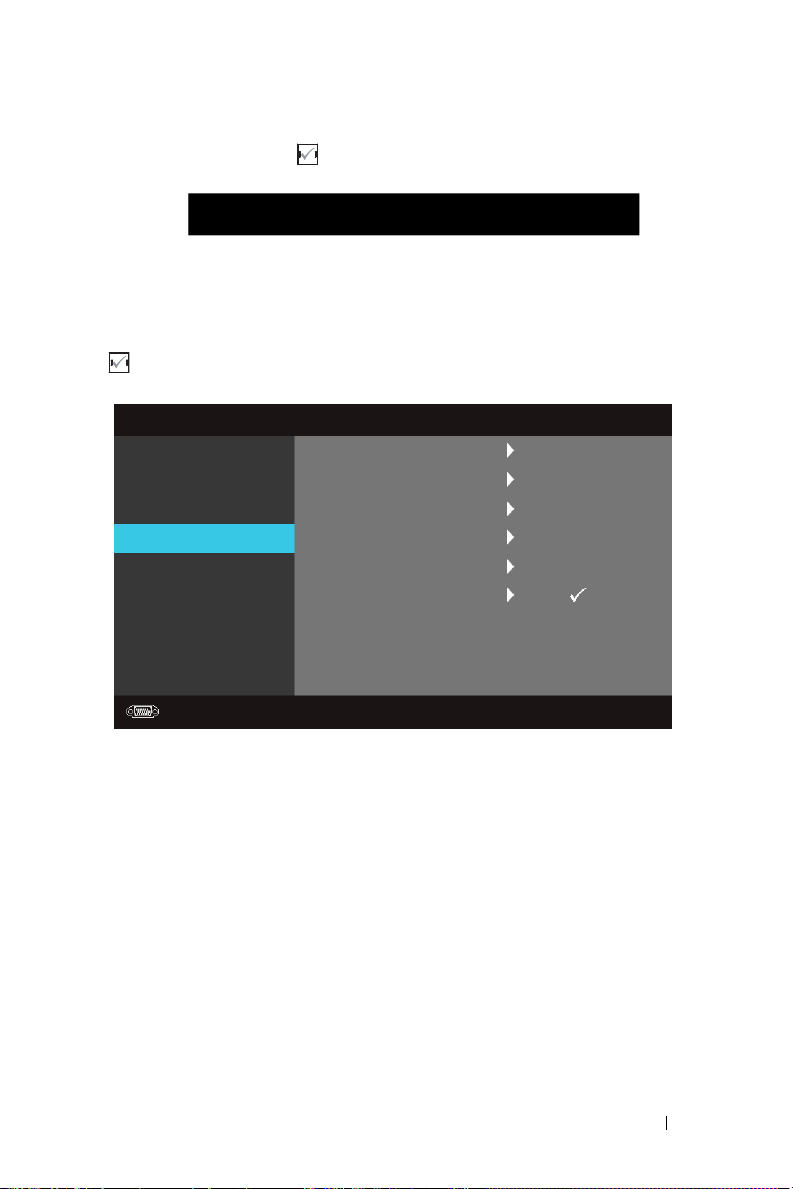
工場出荷状態に戻す — を押すと、下の警告メッセージが表示され、すべ
ての設定が工場出荷時の値に戻されます。
初期値に戻す
コンピュータ ソースとビデオ ソースの両設定を含め、アイテムがリセット
されます。
メニュー設定
を押すと、メニュー設定が有効になります。 メニュー設定には次のオプ
ションがあります。
1420X
詳細設定
画像設定
画面設定
プロジェクタ設定
メニュー設定
電源設定
情報
解像度:1440x1050
メニュー位置
メニューのタイムアウト
メニューの透明度
メニュー ロック
パスワード
パスワードの変更
Dell
中央
20 秒
0
オフ
無効
押す
メニュー位置 —スクリーン上の OSD メニューの位置を調整し
ます。
メニューのタイムアウト —OSD タイムアウトの時間を調整できま
す。 デフォルトでは、無動作状態が 20 秒間続くと OSD が消えます。
メニューの透明度 —OSD 背景の透過レべルを変更します。
メニュー ロック —オン を選択すると、メニュー ロックが有効にな
り、OSD メニューが非表示になります。 オフを選択してメニュー
ロックを無効にします。メニュー ロック機能を無効にして、OSD を
表示したい場合は、コントロール パネルまたはリモコンで
[ メニュー ] ボタンを 15 秒間押してこの機能を無効にします。
プロジェクタの使用方法 37
Page 38
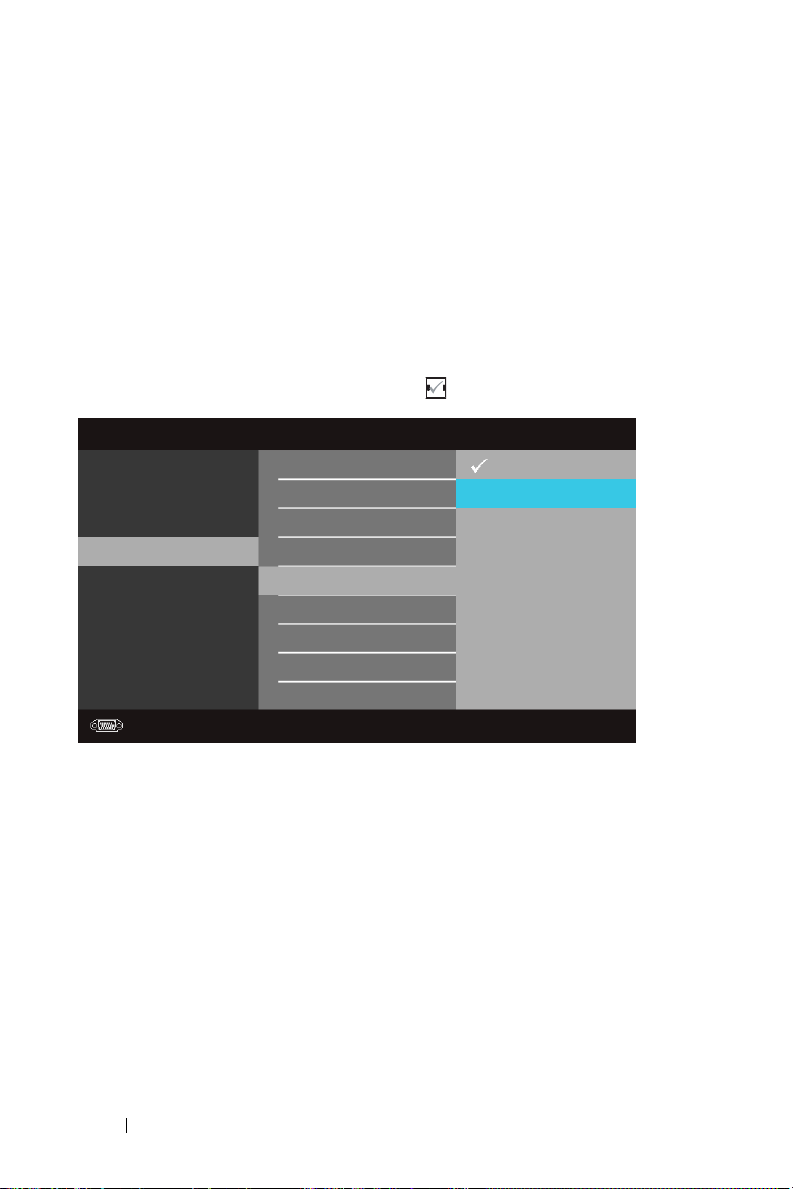
パスワード —パスワード保護が有効になっているときには、電源
プラグをコンセントに差し込み、プロジェクタに初めて電源を入れ
ると、パスワードの入力を求める画面が表示されます。 デフォルトに
より、この機能は無効になっています。 この機能は「有効」を選択す
ると有効になります。 すでにパスワードが設定されている場合は、ま
ずパスワードを入力してからこの機能を選択します。 次回プロジェク
タに電源を入れると、このパスワード機能が有効になります。 この機
能を有効にすると、プロジェクタの電源を入れた後プロジェクタの
パスワードを入力するよう求められます。
初回のパスワード入力要求:
1
a
メニュー設定 :
択してパスワードの設定を
詳細設定
画像設定
画面設定
プロジェクタ設定
メニュー設定
電源設定
情報
解像度:1440x1050
メニューを選択し、 を押した後、パスワード を選
有効
にします。
1420X
Dell
メニュー位置
メニューのタイムアウト
メニューの透明度
メニュー ロック
パスワード
パスワードの変更
無効
有効
削除
38 プロジェクタの使用方法
Page 39

b
パスワード機能を有効にすると、文字画面が表示されますの
で、この画面を使って
4
ケタの数字を入力して
を押し
ます。
新しいパスワードを入力してください。
パスワード(4 文字):
Enter
PPID
CN-0R3KXG-S008 1-137-0004
c
確定するためにもう一度パスワードを入力します。
d
パスワードが認証されると、プロジェクタの機能とそのユー
終了
選択
確認
ティリティにアクセスできるようになります。
2
パスワードの入力を間違えると、後2回入力するチャンスがありま
す。
3
回パスワードを間違えると、プロジェクタは自動的にオフにな
ります。
メモ : パスワードを忘れてしまった場合は、DELL または専門の
技術者にお問い合わせください。
3
パスワード機能を無効にするには、無効
4
パスワードを削除にするには、削除
を選択します。
を選択します。
プロジェクタの使用方法 39
Page 40
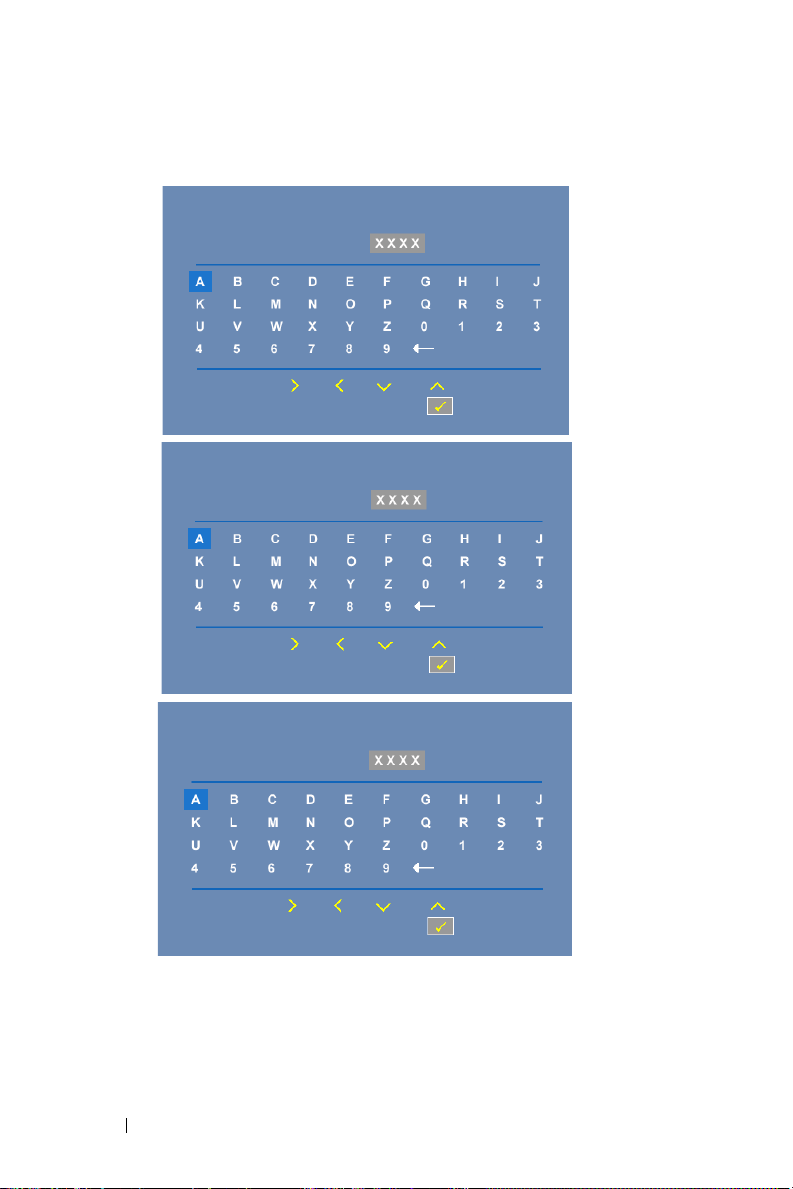
パスワードの変更 —元のパスワードを入力した後で新しいパスワー
ドを入力し、もう一度新しいパスワードを確定します。
元のパスワードを入力してください。
パスワード(4 文字):
Enter
終了
選択
PPID
CN-0R3KXG-S00 81-137-0004
新しいパスワードを入力してください。
パスワード(4 文字):
PPID
CN-0R3KXG-S0081 -137-0004
もう一度新しいパスワードを入力してください。
確認
Enter
選択
確認
終了
パスワード(4 文字):
PPID
CN-0R3KXG-S008 1-137-0004
40 プロジェクタの使用方法
Enter
選択
確認
終了
Page 41

電源設定
を押すと、電源設定が有効になります。 電源設定メニューには次のオプ
ションがあります。
1420X
詳細設定
画像設定
画面設定
プロジェクタ設定
メニュー設定
電源設定
情報
解像度:1440x1050
クイック シャットダウン
省エネ
ランプ モード
ランプ時間のリセット
Dell
オフ
10 分
ノーマル
押す
クイック シャットダウン —オン を押すと、1 回 電源 ボタンを押すだ
けでプロジェクタをオフにすることができます。 この機能を使用する
と、プロジェクタのファン速度を加速してすばやく電源を切ること
ができます。 クイック電源オフを行うと、ファンのノイズが発生し
ます。
メモ : 再びプロジェクタをオンにするには、60 秒待って内部温度を安
定させてください。 すぐに電源を入れようとすると、オンにするまで
に時間がかかります。 冷却ファンがフルスピードで約 30 秒作動して、
内部温度を安定させます。
省エネ —オフ を選択すると、省エネ モードが無効になります。 デ
フォルトにより、10 分間無作動の状態が続くと、プロジェクタは省
エネモードに入ります。 省エネモードに入る前に、60 秒間のカウン
トダウンが表示されます。 カウントダウン中にキーボタンをどれでも
押すと、省エネモードから回復します。
省エネモードに入るまでの時間を変えることもできます。 この時間は
無作動の状態が続きプロジェクタが省エネモードに入るまでの時間
のことです。 省エネモードに入るまでの時間は、30、60、90、120 分
の中から選択できます。
プロジェクタの使用方法 41
Page 42

この待ち時間内に入力信号が検出されなければ、プロジェクタはラ
ンプを消し、省エネモードに入ります。 この待ち時間内に入力信号が
検出された場合は、自動的にオンになります。 省エネモードに入って
2 時間以内に入力信号が検出されなかった場合は、プロ j れ九他は省
エネモードから電源オフモードに切り替わります。 プロジェクタの電
源を入れるには、電源ボタンを押します。
ランプ モード —ノーマル モードまたは ECO モードのいずれかを
選択できます。
ノーマル モードはフル電力で作動します。ECO モードでは低電力で
作動します。この場合はランプの寿命が延長され、操作音も静かで、
スクリーンの輝度も低くなります。
ランプ時間のリセット — を押して、確認 オプションを選択し、
ランプ時間をリセットします。
情報
情報メニューには現在のプロジェクタ設定が表示されます。
1420X
詳細設定
画像設定
画面設定
プロジェクタ設定
メニュー設定
電源設定
情報
モデル名
稼働時間
PPID : CN-0R3KXG-S 0081-137-0004
: 1420X
: 2 時間
Dell
解像度:1440x1050
42 プロジェクタの使用方法
Page 43

言語
OSD の言語を設定できます。 言語メニューを有効にするには、 を押し
ます。
1420X
メニュー
入力源
自動調整
輝度 / コントラスト
ビデオモード
音量
詳細設定
言語
ヘルプ
解像度:1400x1050
Dell
ヘルプ
プロジェクタの問題を解決できない場合は、ヘルプ メニューを開いてトラ
ブルシューティングをお読みください。
1420X
メニュー
入力源
自動調整
輝度 / コントラスト
ビデオモード
音量
詳細設定
言語
ヘルプ
画像がありません
画像が正しく表示されません
プレゼンテーションが表示されていません
画像が不安定またはちらつきます
画像に縦の線が走ります
画像の色が正しくありません
16:9 DVD を表示するときには画像を拡張する
Dell
解像度:1400x1050
プロジェクタの使用方法 43
Page 44

4
プロジェクタのトラブル シューティング
プロジェクタに問題が生じた場合は、次のトラブルシューティングを参照してく
ださい。 問題が解消しない場合は Dell™ までお問い合わせください(Dell™ への
お問い合わせはページ 58 をご覧ください)。
問題 解決方法
画面に画像が表示されない。
F8
CRT/LCD
Fn
入力ソースが見つかりませ
ん。 特定の入力ソースに切り
替えることができません。
•
レンズキャップを外して、プロジェクタの
電源が入っていることを確認します。
•
「
入力源」が OSD
れていることを確認します。
•
外部グラフィックスポートが有効になって
いることを確認します。
ンをご使用の場合は (
します。
その他のコンピュータについては、
それぞれの取扱説明書をお読みください。
ンピュータからくる出力信号が業界標準に
従っていません。 この場合、コンピュータの
ビデオドライバをアップグレードします。
コンピュータの場合、
Dell
を参照してください。
•
すべてのケーブルがしっかりと接続されて
いることを確認します。
ジェクタの接続」をご覧ください。
•
コネクタのピンが曲がったり、折れたりし
ていないことを確認します。
•
ランプがしっかりと取り付けられているか
どうか確認してください(
ンプの交換」をご覧ください)。
•
テストパターン
ください。
を確認します。
特定の入力ソースが「 有効」 に設定されてい
ることを確認します。
メニューで正しく設定さ
Dell™
support.dell.com
8
ページの「プロ
50
メニューの
テストパターンの色が正しいこと
その他
ノートパソコ
Fn+F8
)を押
ページの「ラ
を使って
コ
44 プロジェクタのトラブルシューティング
Page 45

問題
(続き)
画像が一部しか表示されな
い、スクロールする、また
は、正しく表示されない。
解決方法
1
(続き)
リモコンまたはコントロールパネルの
自動調整 ボタンを押します。
2
Dell™
ノートパソコンをお使いの場合は、
コンピュータの解像度を
768
)に設定します。
a
Microsoft® Win dows®デスクトップの空
白部分を右クリックし、
クリックし、
b
外部モニターポートの設定が
設定
XGA(1024 x
プロパティ
タブを選択します。
を
1024 x 768
ピクセルになっていることを確認し
ます。
c
解像度を変更できない場合や、モニターがフ
リーズする場合は、すべての装置とプロジェ
クタを再起動します。
Dell™ ノートパソコンをご使用でない場合は、
コンピュータの取扱説明書をお読みくださ
い。 コンピュータからくる出力信号が業界標
準に従っていません。 この場合、コンピュー
タのビデオドライバをアップグレードしま
す。 Dell コンピュータの場合、
support.dell.com を参照してください。
画面にプレゼンテーションが
表示されない。
画像が不安定、または、ちら
つく。
画像に縦線が入る。 OSD 表示サブメニューで周波数を調整します
画像の色が正しくない。
ノートパソコンをお使いの場合は、
OSD 表示サブメニューでトラッキングを調整
します(PC モードのみ)。
(PC モードのみ)。
•
ディスプレイがグラフィックスカードから
間違った信号出力を受信する場合は、
表示 タブで信号の種類を RGB に設定して
ください。
•
テストパターン
ください。
を確認します。
(
Fn+F8
)を押します。
(Fn+F8)を押します。
メニューの
テストパターンの色が正しいこと
その他
OSD
を使って
プロジェクタのトラブルシューティング 45
Page 46

問題
(続き)
画像の焦点が合わない。
解決方法
1
(続き)
プロジェクタレンズのフォーカスリング
を調整します。
2
投影画面がプロジェクタから許容距離 内
にあることを確認します(
39.37 ft [12 m]
16:9 DVD を表示すると画像
が伸びる。
画像が反転する。 OSD で プロジェクタ設定 を選択し、投影
ランプが切れた、または、
音がする。
ランプライトがオレンジ色で点灯ランプライトがオレンジ色で点灯する場合
ランプ ライトがオレンジ色で
点滅
温度ライトがオレンジ色で
点灯
プロジェクタは自動的に入力信号形式を検出
します。 投影画像の縦横比を入力信号形式に
従って元の初期設定で維持します。
画像がそれでも伸びる場合、OSD の設定メ
ニューで縦横比を調整してください。
モードを調整します。
ランプの寿命がなくなると、切れたり音がす
ることがあります。 この場合は、プロジェク
タの電源は入りません。 ランプを交換するに
は、50 ページの「ランプの交換」を参照して
ください。
は、ランプを交換します。
ランプのライトがオレンジ色に点滅する場
合、ランプモジュール接続が途切れている可
能性があります。 ランプモジュールをチェッ
クし、適切にインストールされていることを
確認してください。
ランプ と 電源ライトがオレンジ色に点滅し
ている場合はランプ ドライバが失効し、プロ
ジェクタが自動的にシャットダウンすること
を示します。
ランプおよび温度ライトがオレンジ色で点滅
し、電源 ライトが青色で点灯する場合は、カ
ラーホイールが故障し、プロジェクタが自動
的にシャットダウンすることを示します。
保護モードを消去するには、[ 電源 ] ボタン
を 10 秒間押し続けます。
プロジェクタが過熱しています。 ディスプレ
イは自動的にシャットダウンします。 プロ
ジェクタが冷却してからディスプレイの電源
をもう一度入れます。 問題が解消しない場合
は Dell™ までお問い合わせください。
)。
3.28 ft [1 m] ~
46 プロジェクタのトラブルシューティング
Page 47

問題
(続き)
温度 ライトがオレンジ色で点滅プロジェクタのファンが故障し、プロジェク
OSD が画面に表示されない。 パネルにあるメニューボタンを 15 秒間押し
リモコンがスムーズに動作し
ない、または、限られた範囲
でしか動作しない。
解決方法
タは自動的にシャットダウンします。電源ボ
タンを 15 秒間押し続けることで、プロジェ
クタの保護モードを消去してみてください。
5 分間待ってから、再び電源をオンにしてく
ださい。 問題が解消しない場合は Dell™ まで
お問い合わせください。
て OSD のロックを解除します。 ページ 37 で
メニューロックを確認します。
電池の残量が少なくなっています。 その場合
は、同じタイプの電池か、メーカーが推奨す
る同等タイプの電池と交換してください。
(続き)
プロジェクタのトラブルシューティング 47
Page 48

ガイド信号
プロジェクタ
ステータス
スタンバイ
モード
ウォームアッ
プモード
ランプ点灯 通常モードのプロジェクタ。画像表示
冷却モード プロジェクタは冷却してシャットダウ
省電力モード 省電力モードが有効です。 2 時間以内
省電力モード
前の冷却
プロジェクタ
が過熱
ランプドライ
バが過熱
ファンが故障
しています
ランプドライ
バが故障して
います
ランプ モ
ジュール接続
エラー
スタンバイモードのプロジェクタ。 電
源を入れる準備ができました。
プロジェクタをウォームアップして電
源を入れるまでしばらく時間が掛かり
ます。
の準備ができました。
メモ:OSD メニューにアクセスし
ていません。
ンします。
に入力信号が検出されないと、プロ
ジェクタは自動的にスタンバイモード
になります。
プロジェクタは、省電力モードになる
前に 60 秒間冷却します。
通気口が塞がれているか、周囲温度が
35ºC を超えていることが考えられま
す。 プロジェクタは自動的にシャット
ダウンします。 通気口が詰まっておら
ず、周囲温度が動作範囲内にあること
を確認します。 問題が解消しない場合
は Dell までお問い合わせください。
ランプドライバが過熱しています。 通
気口が詰まっていることが考えられま
す。 プロジェクタは自動的にシャット
ダウンします。 プロジェクタが冷却し
てからディスプレイの電源をもう一度
入れます。 問題が解消しない場合は
Dell までお問い合わせください。
ファンの 1 つが故障しました。 プロ
ジェクタは自動的にシャットダウンし
ます。 問題が解消しない場合は Dell ま
でお問い合わせください。
ランプドライバが故障しました。 プロ
ジェクタは自動的にシャットダウンし
ます。 3 分間待ってから電源コードの
接続を外し、ディスプレイをもう一度
オンにします。 問題が解消しない場合
は Dell までお問い合わせください。
ランプモジュール接続が途切れている
可能性があります。ランプモジュール
をチェックし、適切にインストールさ
れていることを確認してください。問
題が解消しない場合は Dell までお問
い合わせください。
説明
コントロールボタン インジケータ
電源 メニュー
青色
点滅
青色 青色 オフ オフ
青色 青色 オフ オフ
青色 オフ オフ オフ
オレンジ色
点滅
オレンジ色 オフ オフ オフ
オフ オフ オレンジ色 オフ
オレンジ色 オフ オレンジ色 オフ
オフ オフ
オレンジ色
点滅
オフ オフ オフ
オフ オフ オフ
オフ オフ オフ
オフ オフ
温度
(オレンジ色)
オレンジ色
点滅
ランプ
(オレンジ色)
オフ
オレンジ色
点滅
オレンジ色
点滅
48 プロジェクタのトラブルシューティング
Page 49
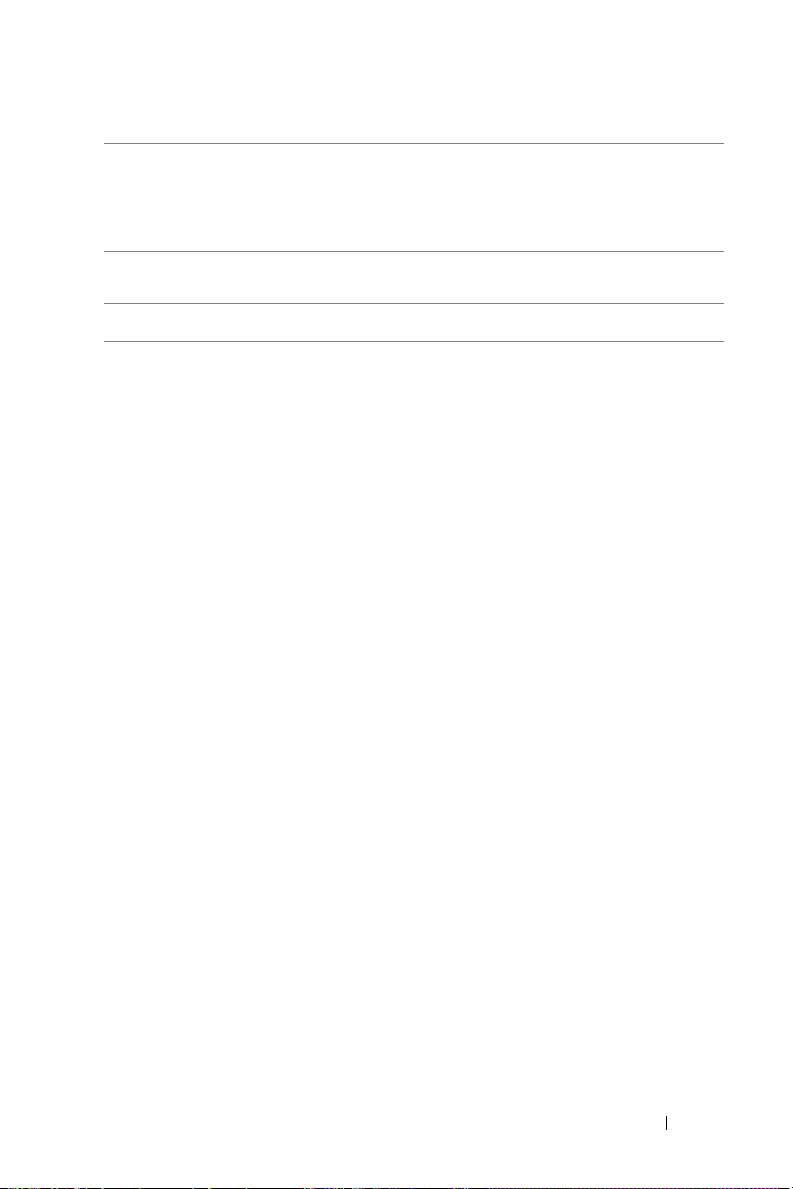
カラーホイー
ルが故障して
います
ランプ
エラー
OSD オン プロジェクタの OSD が表示されてい
カラーホイールは始動しません。 プロ
ジェクタが故障しました。プロジェク
タは自動的にシャットダウンします。
3 分間待ってから電源コードの接続を
外し、次に、プロジェクタをオンにし
ます。 問題が解消しない場合は Dell ま
でお問い合わせください。
ランプが故障しています。ランプを交
換してください。ランプの寿命が切れ
ようとしています。
るとき。
青色 オフ
オフ オフ オフ オレンジ色
青色 青色 オフ オフ
オレンジ色点滅オレンジ色
点滅
プロジェクタのトラブルシューティング 49
Page 50
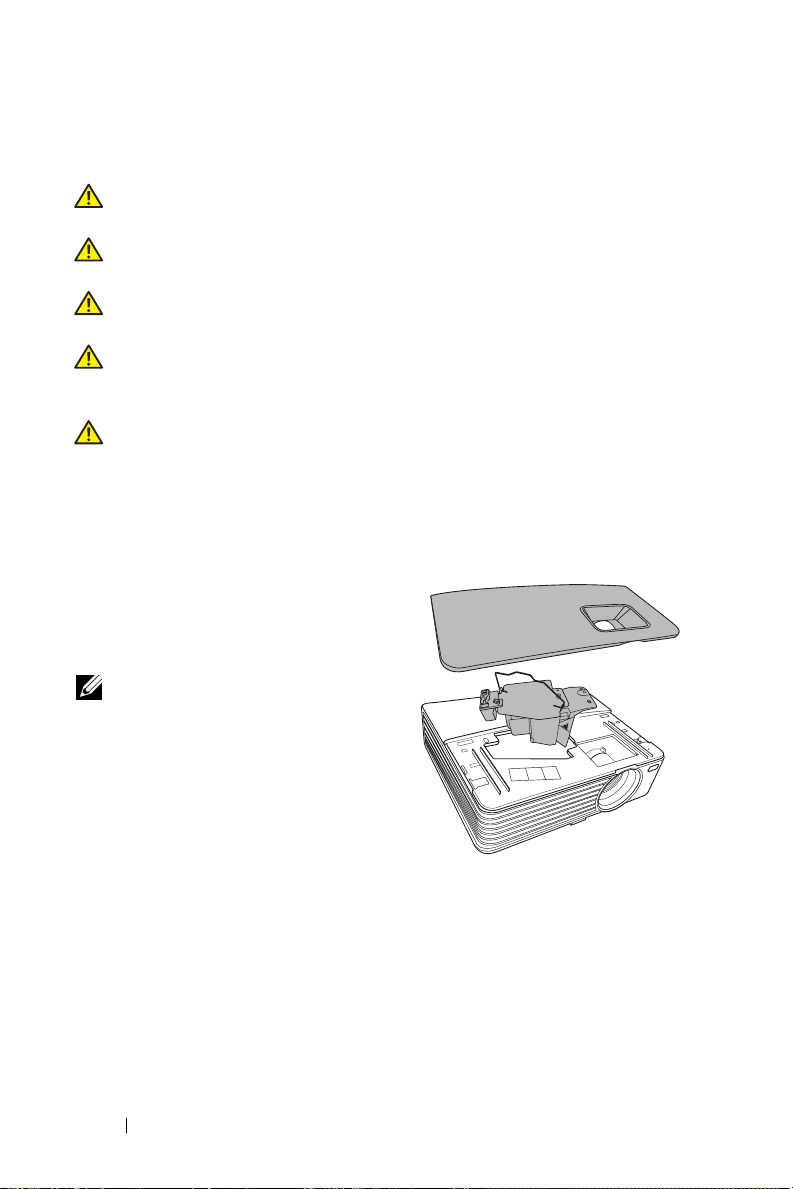
ランプの交換
危険 : この章で説明する交換処理の前に、ページ 6 にある「安全上の
ご注意」をお読みください。
危険 : オリジナルのランプを使用して、プロジェクタの安全で最適な
作業環境を確実にしてください。
危険 : ランプは使用中は大変熱くなります。 ランプを交換する前に、
少なくとも 30 分間プロジェクタを冷却します。
危険 : 電球やランプのガラスには絶対に触れないでください。 プロ
ジェクタのランプは壊れやすく、触れると破損することがあります。
破損した鋭いガラスの破片で怪我をすることがあります。
危険 : ランプが壊れた場合は、破片をすべてプロジェクタから取り除
き、州や地域、国の法律に従って廃棄またはリサイクルしてください。
詳しくは www.dell.com/hg をご覧ください。
1
プロジェクタの電源を切り、電源コードの接続を外します。
2
プロジェクタを少なくとも
3
ランプカバーを固定しているネジを緩
めてカバーを取り外します。
4
ランプを固定しているネジを緩めます。
5
金属製のハンドルを持ってランプを取
り出します。
メモ : Dell™ は、保証によって交換
したランプの返却をお願いする場合
がございます。 その他の場合は、お
近くのゴミ収集場所の住所につい
て、お住まいの地域のゴミ処理担当
機関までお問い合わせください。
6
新しいランプと交換します。
7
ランプを固定するネジを締めます。
8
ランプカバーを元に戻して
を締めます。
9
電源設定のランプ時間のリセットを「確認
用時間をリセットします(
しいランプモジュールを変更すると、プロジェクタはランプ時間を自動的
に検出しリセットします。
30
分間そのままにして冷却します。
2
本のネジ
」することにより、ランプの使
41
ページの「電源設定」をお読みください)。新
50 プロジェクタのトラブルシューティング
Page 51
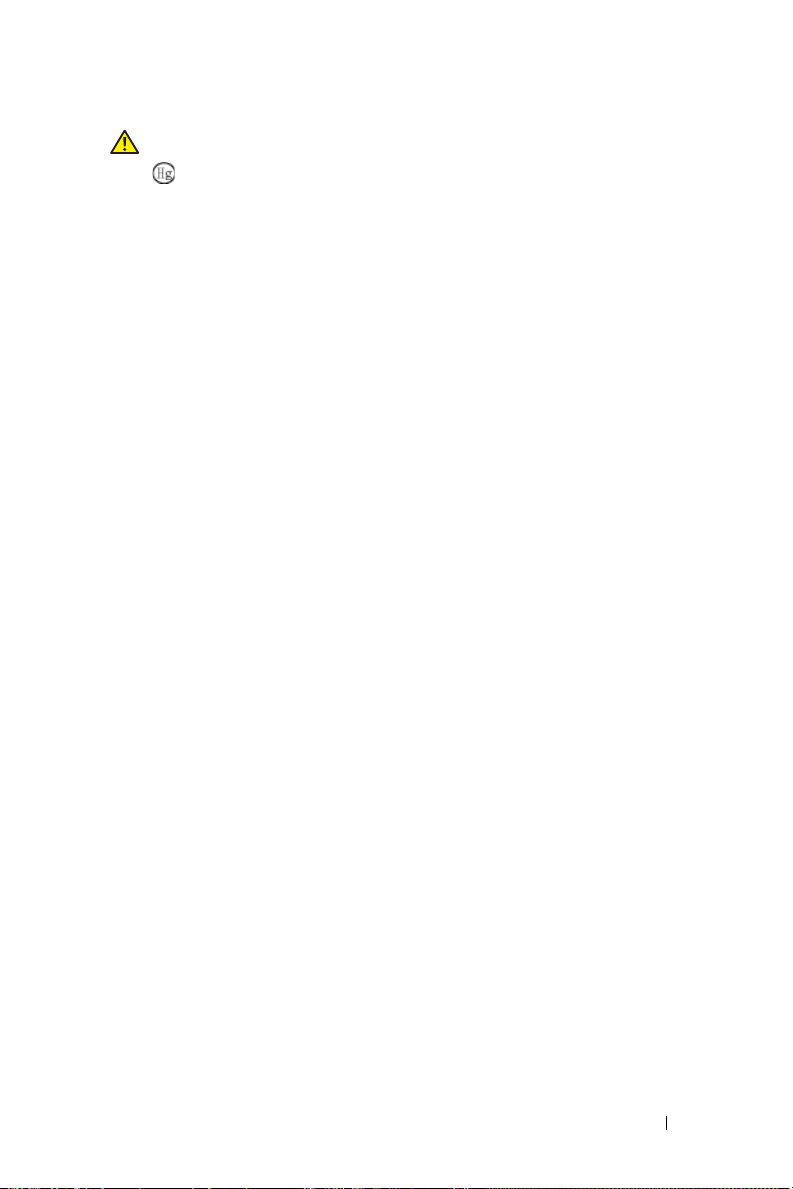
危険 : ランプの廃棄(米国のみ)
当製品内部のランプには水銀が含まれています。お住まいの地域、
州および国の規定に従って廃棄してください。 詳しくは、
WWW.DELL.COM/HG、または、《米》エレクトロニクス産業協議会の
ウェブサイト WWW.EIAE.ORG をご覧ください。ランプ別の廃棄方法に
ついては WWW.LAMPRECYCLE.ORG をご覧ください。
プロジェクタのトラブルシューティング 51
Page 52
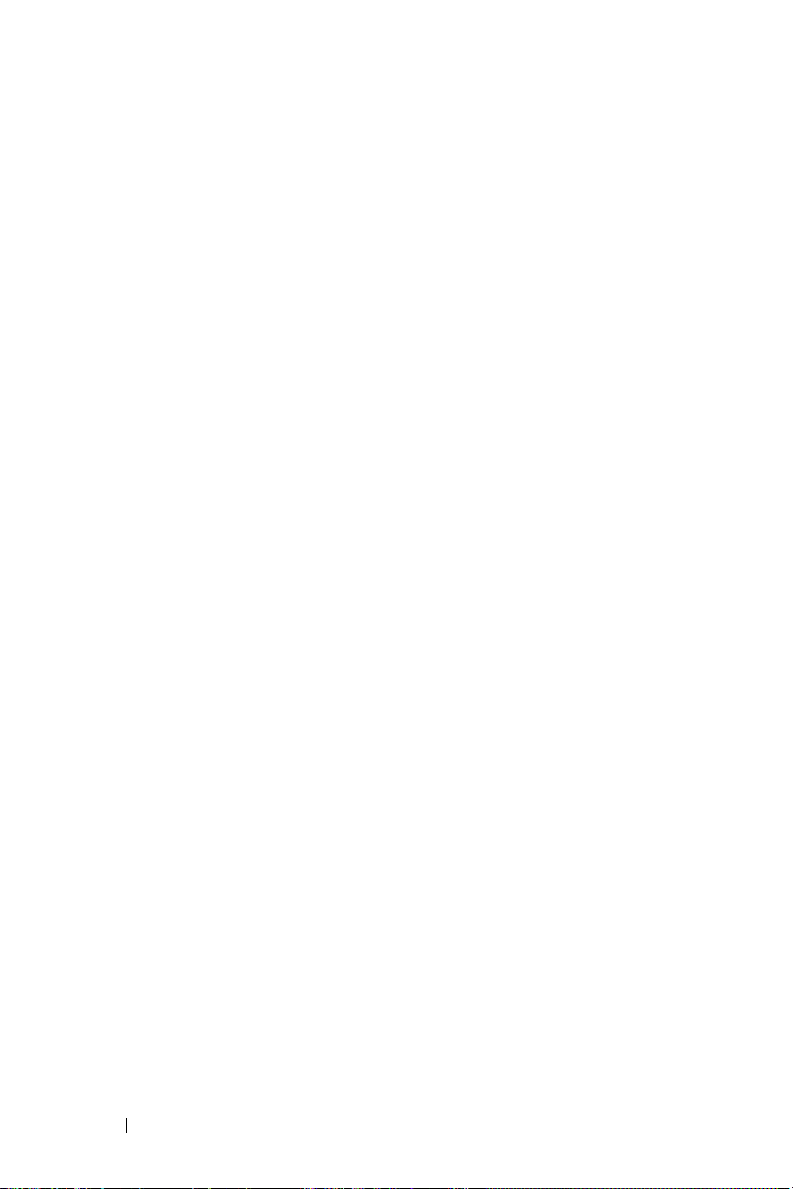
5
仕様
ライトバルブ 0.55" XGA S450 DMD、DarkChip3™
明るさ 1420X:
2700 ANSI ルーメン(最大)
1430X:
3200 ANSI ルーメン(最大)
コントラスト比 2400:1 最小(フルオン / フルオフ)
均質性 85% 標準
(日本規格 - JBMA(日本事務機械工業会))
画素数 1024 x 768(XGA)
4:3 縦横比
表示可能な色 10.7 億色
カラーホイール速度
投影レンズ F ストップ:F/ 2.54~2.73
投影画面サイズ
投影距離
ビデオ互換性 コンポジットビデオ / S ビデオ:NTSC(M、3.58、
電力供給 ユニバーサル AC90-264 50/60 Hz、PFC 入力付き
2X
焦点距離、f=
1.2 倍マニュアルズームレンズ
投影比 =1.64~1.97 ワイドおよび望遠
110% オフセット
38~180 インチ(対角線)
3.28~26.24 ft(1 m~8 m)
4.43)、PA L(B、D、G、H、I、M、N、4.43)、
SECAM(B、D、G、K、K1、L、4.25/4.4)
コンポーネントビデオ(VGA 経由)1080i/p、720p、
576i/p、480i/p
18.18~21.84 mm
52 仕様
Page 53
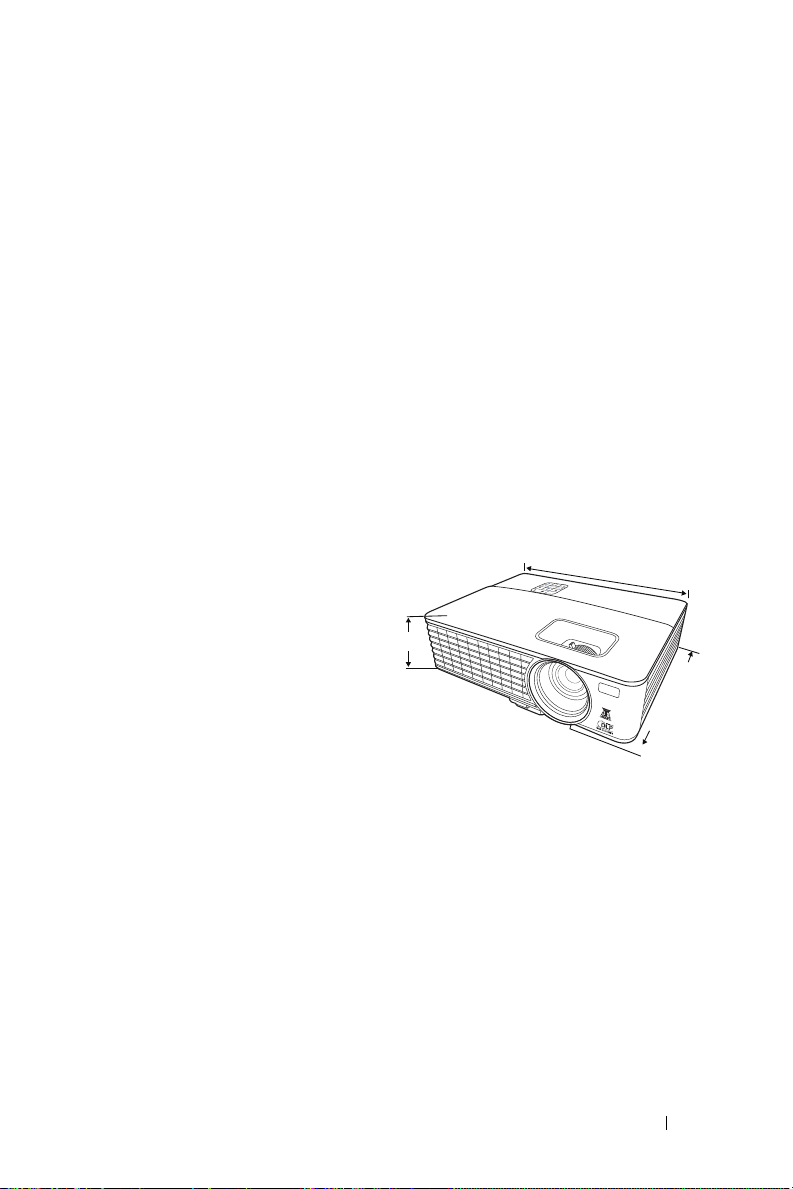
消費電力
3.6"(90.82mm)
11.4"(290mm)
9.3"(238mm)
1420X:
通常モード: 305W ± 10% @ 110Vac
エコモード: 265W ± 10% @ 110Vac
スタンバイモード: <0.5W
1430X:
通常モード: 368W ± 10% @ 110Vac
エコモード: 305W ± 10% @ 110Vac
スタンバイモード: <0.5W
オーディオ スピーカー x1、2 W RMS
ノイズレベル 1420X:
33 dB(A)ノーマルモード、29 dB(A)エコモード
1430X:
36 dB(A)ノーマルモード、32 dB(A)エコモード
質量 5.7 lbs(2.6 kg)
寸法(幅 x 高さ x 奥行)
11.4 x 3.6 x 9.3 インチ(290 x 90.82 x 238 mm)
環境条件 動作温度:0
ºC
~ 35
ºC
(
32 ºF ~ 95
湿度:90% 最大
保管温度:-30
ºC(-22 ºF
~
ºC
~ 65
湿度:90% 最大
ºC
輸送温度 -20
~ 60 ºC(-4 ºF ~ 140 ºF)
湿度:90% 最大
I/O コネクタ 電源:1 つの AC 電源ソケット(3 ピン
レット)
VGA 入力 2 つの 15 ピン D-sub コネクタ(青)、
VGA-A & VGA-B(アナログ RGB/ コンポーネント入
力信号用)
ºF
)
149 ºF
)
~C14 イン
仕様 53
Page 54
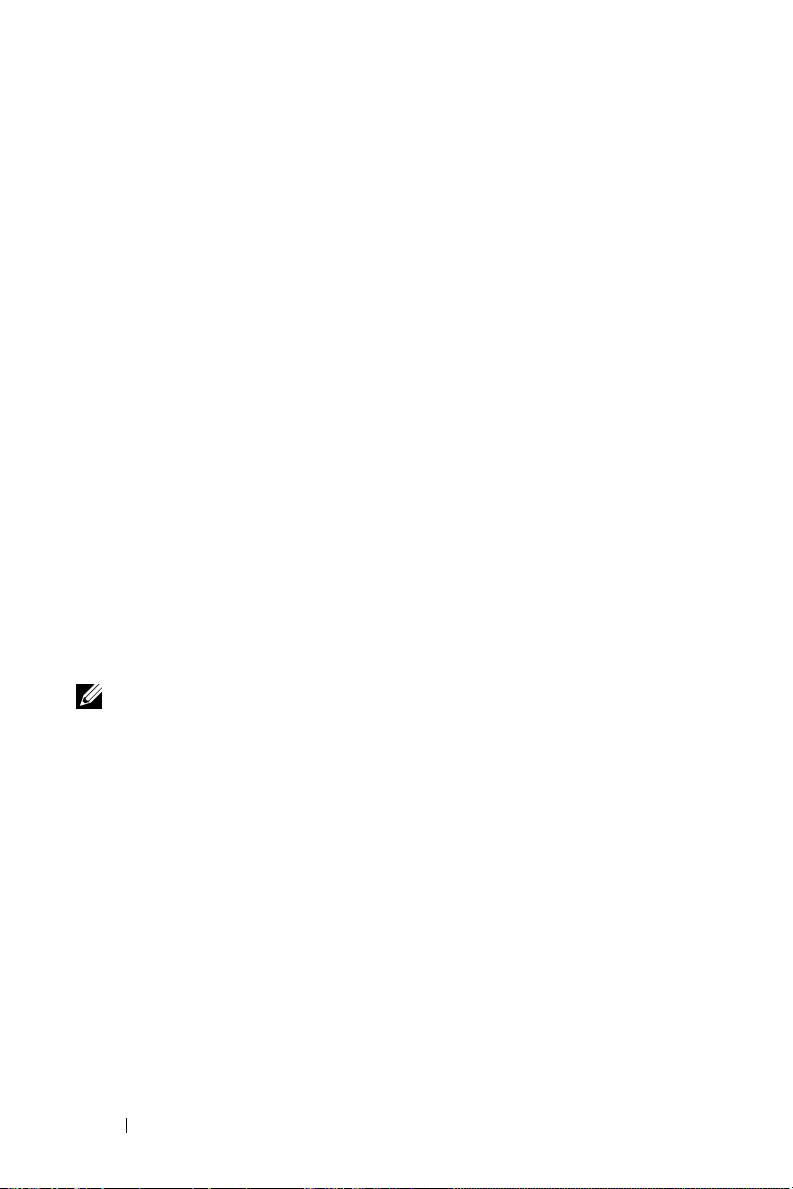
VGA 出力:1 つの 15 ピン D-sub コネクタ(黒)
(VGA-A ループスルー用)。
S ビデオ入力:1 つの標準 4 ピン ミニ -DIN S ビデ
オコネクタ(Y/C 信号用)。
コンポジットビデオ入力:1 つの黄色 RCA ジャッ
ク(CVBS 信号用)
アナログオーディオ入力:1 つの 3.5mm ステレオ
ミニ電話ジャック(緑)。
固定オーディオ出力:1 つの 3.5mm ステレオミニ
電話ジャック(青)。
Mini USB(タイプ B)ポート:リモートサポート用
Mini USB(タイプ B)スレーブ x 1。
RS232 ポート:9-pin D-sub コネクタ x 1
ランプ 1420X:
Osram 190 ワットユーザ交換可能ランプ
(通常モードで最大 4,500 時間 / エコモードで最大
6,000 時間)
1430X:
Osram 240 ワットユーザ交換可能ランプ
(通常モードで最大 3,000 時間 / エコモードで最大
5,000 時間)
メモ : プロジェクタのランプ寿命定格は明るさの低下のみを測定し、
ランプが故障し光の出力をやめるまでの時間を計る仕様ではありませ
ん。 ランプの寿命は 50 パーセント以上のランプサンプル群が、指定さ
れたランプに対して約 50 パーセントの定格ルーメンの明るさが減少す
るまでの時間として定義されます。 ランプの寿命定格は、いかなる方
法でも保証されません。 プロジェクタランプの実際の動作寿命は操作
条件と使用パターンにより異なります。 埃っぽい環境、高温下および
突然の電源遮断を含むストレスの多い条件で、長時間プロジェクタを
使用すると、ランプの動作寿命が短くなったり、ランプが故障する原
因となります。
54 仕様
Page 55

互換モード(アナログ / デジタル)
解像度 モード
720 x 400 720x400_70 70.087 31.469 28.3221
VGA_60 59.94 31.469 25.175
640 x 480
800 x 600
1024 x 768
1152 x 864 1152 x 864_75 75 67.5 108
1024 x 576 60 35.82 46.966
1024 x 600 64.995 41.467 51.419
1280 x 768 1280 x 768_60 59.87 47.776 79.5
1280 x 800
1280 x 1024
1280 x 960
1366 x 768 1366 x 768_60 59.79 47.712 85.5
VGA_72 72.809 37.861 31.5
VGA_75 75 37.5 31.5
VGA_85 85.008 43.269 36
SVGA_56 56.25 35.156 36
SVGA_60 60.317 37.879 40
SVGA_72 72.188 48.077 50
SVGA_75 75 46.875 49.5
SVGA_85 85.061 53.674 56.25
SVGA_120*
(Reduce Blanking)
XGA_60 60.004 48.363 65
XGA_70 70.069 56.476 75
XGA_75 75.029 60.023 78.75
XGA_85 84.997 68.667 94.5
XGA_120*
(Reduce Blanking)
WXGA_60 59.81 49.702 83.5
WXGA_75 74.934 62.795 106.5
WXGA_85 84.88 71.554 122.5
WXGA_120*
(Reduce Blanking)
SXGA_60 60.02 63.981 108
SXGA_75 75.025 79.976 135
SXGA_85 85.024 91.146 157.5
1280 x 960_60 60 60 108
1280 x 960_85 85.002 85.938 148.5
リフレッシュ
レート(Hz)
119.854 77.425 83
119.989 97.551 115.5
119.909 101.563 146.25
水平周波数
(KHz)
ピクセル •
クロック
(MHz)
仕様 55
Page 56
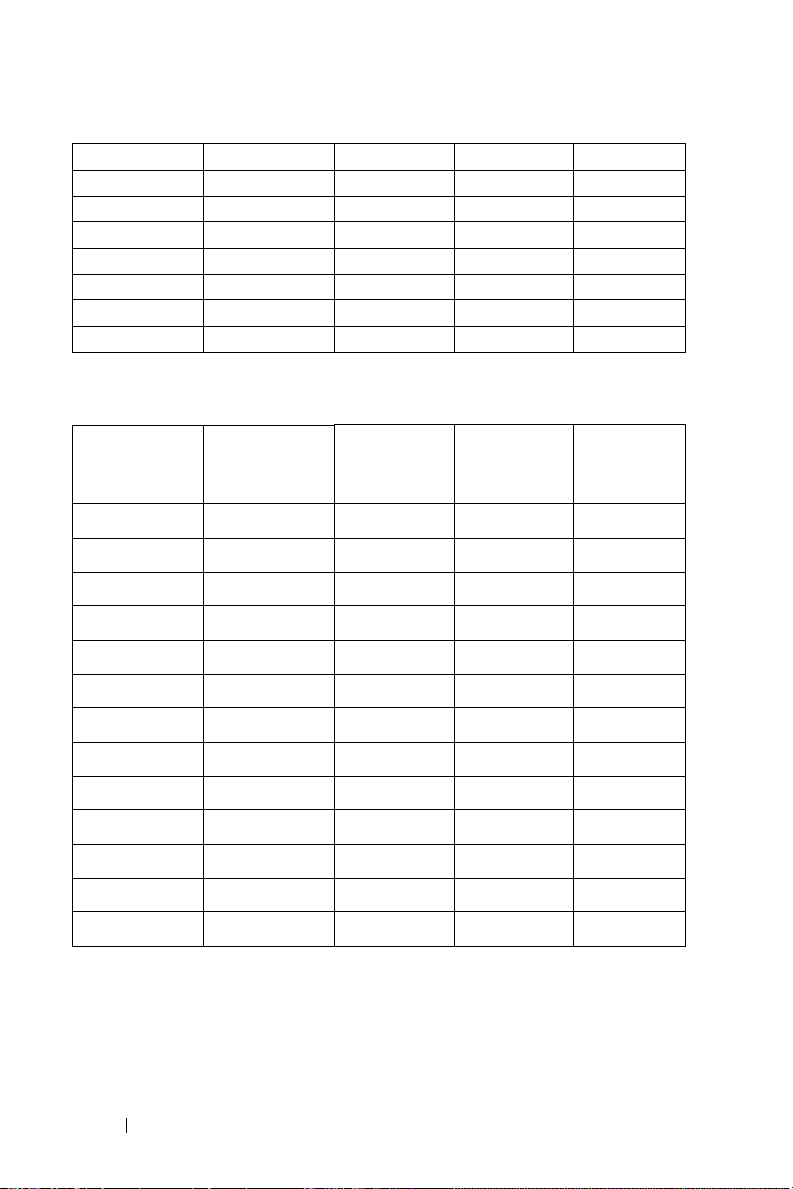
1440 x 900 WXGA+_60 59.887 55.935 106.5
1400 x 1050 SXGA+_60 59.978 65.317 121.75
1600 x 1200 UXGA 60 75 162
1680 x 1050 1680x1050_60 59.954 65.29 146.25
640 x 480@67Hz MAC13 66.667 35 30.24
832 x 624@75Hz MAC16 74.546 49.722 57.28
1024 x 768@75Hz MAC19 74.93 60.241 80
1152 x 870@75Hz MAC21 75.06 68.68 100
メモ : * フレーム シーケンシャル フォーマットでの 3D 信号のタイミング。
互換モード(YPbPr)
リフレッ
解像度 モード
シュレート
(Hz)
720 x 480 480i 59.94 15.73 13.5
720 x 480 480p 59.94 31.47 27
720 x 576 576i 50 15.63 13.5
720 x 576 576p 50 31.25 27
1280 x 720 720/50p 50 37.5 74.25
1280 x 720 720/60p 60 45 74.25
1920 x 1080 1080/24P 24 27 74.25
水平周波数
(KHz)
ピクセル •
クロック
(MHz)
1920 x 1080 1080/25P 25 28.13 74.25
1920 x 1080 1080/30P 30 33.75 74.25
1920 x 1080 1080/50i 50 28.13 74.25
1920 x 1080 1080/60i 60 33.75 74.25
1920 x 1080 1080/50P 50 56.25 148.5
1920 x 1080 1080/60P 60 67.5 148.5
56 仕様
Page 57
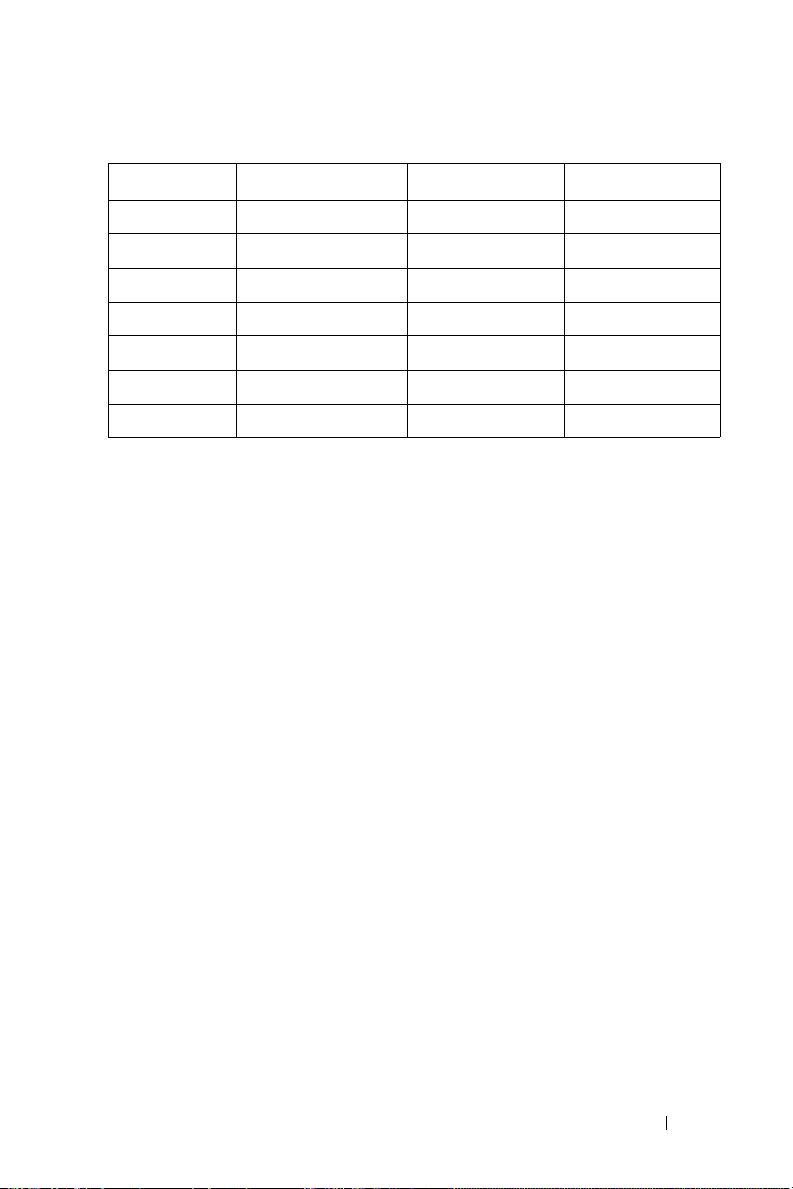
互換モード(ビデオ / S ビデオ)
ビデオモード fh(kHz) fv(Hz) fsc(MHz)
NTSC 15.73 60 3.58
PAL 15.63 50 4.43
SECAM 15.63 50 4.25 または 4.41
PAL-M 15.73 60 3.58
PAL-N 15.63 50 3.58
PAL-60 15.73 60 4.43
NTSC4.43 15.73 60 4.43
仕様 57
Page 58

6
Dell へのお問い合わせ
米国内のお客様は 800-WWW-DELL(800-999-3355)までご連絡く
ださい。
メモ : インターネット接続がない場合は、発注書、梱包明細書、請求
書、または Dell 製品カタログにある連絡先情報をご覧ください。
Dell™ では、さまざまなオンラインおよび電話サポートとサービス
を提供しております。 ご利用については、お住まいの国および製品
によって異なります。また、お住まいの地域でご利用いただけない
サービスもございます。 販売、技術サポート、お客様サービスに関
する Dell へのお問い合わせ:
1
support.dell.com をご覧ください。
2
ページ下部の
プダウンメニューで、居住する国または地域を確認します。
3
ページ左側の
4
必要なサービスまたはサポートリンクを選択します。
5
Dell
への連絡方法を選択します。
Choose A Country/Region [国/
Contact Us [
連絡先]をクリックします。
地域の選択]ドロッ
58 Dell へのお問い合わせ
Page 59

7
付録:用語集
ANSI ルーメン — 明るさの単位です。 1 平方メートルの画像を、9 つの同じ長方形
に分割し、各長方形の中心のルクス(または明るさ)を測定して、9 つの点の平
均値を求めて算出します。
縦横比 — 最も一般的な縦横比は 4:3(4 x 3)です。 旧式のテレビやコンピュータ
ビデオの形式は 4:3 縦横比です。つまり、画像の幅は画像の高さの 4/3 倍になり
ます。
明るさ — ディスプレイや投影ディスプレイ、または投影デバイスから発する光
の量です プロジェクタの明るさは ANSI ルーメンで表されます。
色温度 — 白光の色を表します。 色温度が低いほど暖色(黄色または赤みが強い)
であることを意味し、色温度が高いほど寒色(青みが強い)を意味します。 色温
度の標準単位はケルビン(K)です。
コンポーネントビデオ— 高品質のビデオを伝送する方法です。ルミナンス信号と
2 つの独立したクロミナンス信号から成り、アナログコンポーネントでは
Y'Pb'Pr'、デジタルコンポーネントでは Y'Cb'Cr' と定義されます。 コンポーネント
ビデオは DVD プレーヤーで使用できます。
コンポジットビデオ — ルーマ(明るさ)、クロマ(色)、バースト(色参照)、シ
ンク(水平および垂直同期化信号)を 1 つのワイヤペアで伝送される 1 つの波形
に統合するビデオ信号です。 NTSC、PA L、SECAM の 3 つの形式があります。
圧縮解像度 — 入力画像の解像度がプロジェクタのネイティブ解像度よりも高い
場合に、画像をプロジェクタのネイティブ解像度に合わせて圧縮します。 デジタ
ルデバイスで圧縮すると画像コンテンツの一部が失われます。
コントラスト比 —
値の比率。 プロジェクタ業界では 2 つのコントラスト比の測定方法が使われてい
ます。
1
フルオン/オフ
(フルオフ)の光出力の比率を測定します。
2
ANSI
— 16
方形からの光出力の平均を、黒い長方形からの光出力の平均で割り、
コントラスト比を算出します。
同じプロジェクタでは、
も大きい値になります。
画像の明るさの値と暗さの値の範囲、または、最大値と最小
—
完全に白い画像(フルオン)の光出力と完全に黒い画像
の交互に並んだ黒と白の長方形のパターンを測定します。 白い長
ANSI
フルオン / オフ
コントラストは
ANSI
コントラストより
用語集 59
Page 60

dB— デジベル — 通常は聴覚または電子信号の間で電力と強度の相対差異を表す
単位で、2 レベルの比率の常用対数の 10 倍に相当します。
対角画面 — 画面サイズまたは投影画像のサイズを測定する方法です。 1 つの角か
ら対角線上の角までを測定します。 9FT 高さ、12FT 幅の画面の対角線は 15FT で
す。 この文書では、上の例のように、対角寸法はコンピュータ画像の従来の 4:3
の比率用とみなします。
®
— Digital Light Processing™(デジタル光処理)— Texas Instruments 社が開
DLP
発した反射型ディスプレイ技術、小型操作ミラーを使用。 光がカラーフィルター
を通して DLP ミラーへ伝送されます。DLP ミラーが RGB 色を画面に投影され
る画像に配色します。DMD とも呼ばれます。
DMD— digital Micro- Mirror Device— 各 DMD には数千の傾斜角、微小なアルミ
合金ミラーが隠れたヨークに搭載されています。
焦点距離 — レンズの表面からその焦点までの距離。
周波数 — 電気信号の 1 秒当たりの周期の繰返し速度です。 単位は Hz(ヘルツ)
です。
Hz(ヘルツ)— 周波数の単位。
キーストーン補正 — プロジェクタと画面の角度が不適切なために起こる投影画
像の歪み(通常、上部が広く下部が細くなる現象)を修正するデバイスです。
最大距離 — プロジェクタが、完全に暗い部屋で使用可能な(十分に明るい)画
像を投影できる画面からの距離。
最大画像サイズ — 暗い部屋でプロジェクタが投影できる最大画像サイズ。 通常、
光学部品の焦点範囲によって制限されます。
最小距離 — プロジェクタが画面上で画像の焦点を合わせることのできる最小距
離。
NTSC— National Television Standards Committee(全米テレビ放送規格委員会)。
ビデオおよび放送用の北米規格、525 ライン・30 フレーム毎秒のビデオ形式。
PAL— Phase Alternating Line(走査線位相反転)。 ビデオおよび放送用の欧州放送
規格。625 ライン・25 フレーム毎秒のビデオ形式。
画像の反転 — 画像を水平に反転する機能です。
通常の前向き投射で使用すると、
文字や画像などは後ろ向きになります。 画像の反転は背面投射で使います。
RGB— Red、Green、Blue(赤、緑、青)— 3 色それぞれに別々の信号を必要と
するモニターを指します。
S ビデオ —4 ピンの小型 DIN コネクタを使って、ルミナンス(明るさ、Y)とク
ロミナンス(色、C)と呼ばれる 2 本の信号ワイヤでビデオ情報を送信するビデ
オ伝送方法です。 S ビデオは Y/C とも呼ばれます。
SECAM— ビデオおよび放送用のフランスおよび国際的な放送規格、PAL に大変
似ていますが、色情報の伝送方法が異なります。
SSID — サービスセット ID — ユーザーが接続を希望する特定のワイヤレス LAN
を識別するために使用される名前。
60 用語集
Page 61

SVGA— Super Video Graphics Array(スーパービデオグラフィックスアレイ)—
800 x 600 ピクセル。
SXGA— Super Extended Graphics Array(スーパー拡張グラフィックスアレイ)—
1280 x 1024 ピクセル。
UXGA— Ultra Extended Graphics Array(超拡張グラフィックスアレイ)—1600 x
1200 ピクセル。
VGA— Video Graphics Array(ビデオグラフィックスアレイ)—640 x 480 ピクセ
ル。
XGA— Extended Video Graphics Array(拡張ビデオグラフィックスアレイ)—
1024 x 768 ピクセル。
ズームレンズ — 可変式焦点距離のレンズで、画像を縮小したり拡大して表示で
きます。
ズームレンズ比 — レンズが固定距離から投影できる最小画像と最大画像の比率
です。 例えば、1.4:1 ズームレンズ比とは、ズームなしの 10 フィート画像が、フ
ルズームでは 14 フィートになることを意味します。
用語集 61
Page 62

インデックス
D
Dell への
お問い合わせ
Dell へのお問い合わせ 5, 46
58
R
RS232 コントロールポート 8
あ
オンスクリーン ディス
プレイ
25
メインメニュー 25
か
クイック シャットダウン 41
コントロールパネル 19
さ
サポート
Dell へのお問い合わせ
セキュリティ設定 42
58
た
Dell へのお問い合わせ 44
は
プロジェクタのズームと
フォーカスの調整
ズームタブ 16
フォーカスリング 16
プロジェクタの接続
S ビデオケーブル
S ビデオケーブルでの接続 11
USB - USB ケーブル 9
VGA - VGA ケーブル 9, 10
VGA - YPbPr ケーブル 13
コンピュータへ 9
コンポーネントケーブルでの
13
接続
コンポジットケーブルでの
接続
12
コンポジットビデオ
ケーブル
電源コード 9, 10, 11, 12, 13
プロジェクタの電源を入れる /
切る
プロジェクタの電源を切る
プロジェクタの電源を
入れる
16
11
12
14
14
トラブルシューティング 44
62 索引
Page 63

ま
メニュー タイムアウト 37
メニューの透明度 37
投影距離 52
表示可能な色 52
明るさ 52
省エネ 41
ら
ランプの交換 50
リセット 初期値 37
リモートコントロール 21
リモコン
IR レシーバ
仕様
I/O コネクタ
オーディオ 53
カラーホイール速度 52
コントラスト比 52
ノイズレベル 53
ビデオ互換性 52
ライトバルブ 52
画素数 52
環境条件 53
均質性 52
質量 53
消費電力 53
寸法 53
電力供給 52
投影レンズ 52
投影画面サイズ 52
19
53
接続ポート
Mini USB-B リモート
コネクタ
S ビデオコネクタ 8
VGA-A 出力(モニタールー
プスルー)
VGA-A 入力(D サブ)
コネクタ
VGA-B 入力(D サブ)
コネクタ
オーディオ出力コネクタ 8
コンポジットビデオ
コネクタ
電源コードコネクタ 8
電話番号 58
投影画像の調整 15
プロジェクタの高さ調整 15
プロジェクタを下げる
エレベーターフット
昇降ボタン 15
本体 6
IR レシーバ 6
コントロールパネル 6
ズームタブ 6
フォーカスリング 6
レンズ 6
8
8
8
8
8
15
索引 63
